Коннекторы
ARTEMIS
Передача данных с помощью брокера сообщений ActiveMQ Artemis.
Параметры коннектора
Подробнее ознакомиться можно здесь.
Создать входной коннектор
| Для создания коннектора воспользуйтесь одним из следующих способов: через раздел "Профили", "Коннекторы" или используя диаграмму профиля. |
Через раздел Профили
-
Нажмите кнопку Add Connector.
-
Используя чек-бокс, выберите нужное направление коннектора (IN).
-
В открывшемся списке выберите нужный тип коннектора и нажмите кнопку Next.
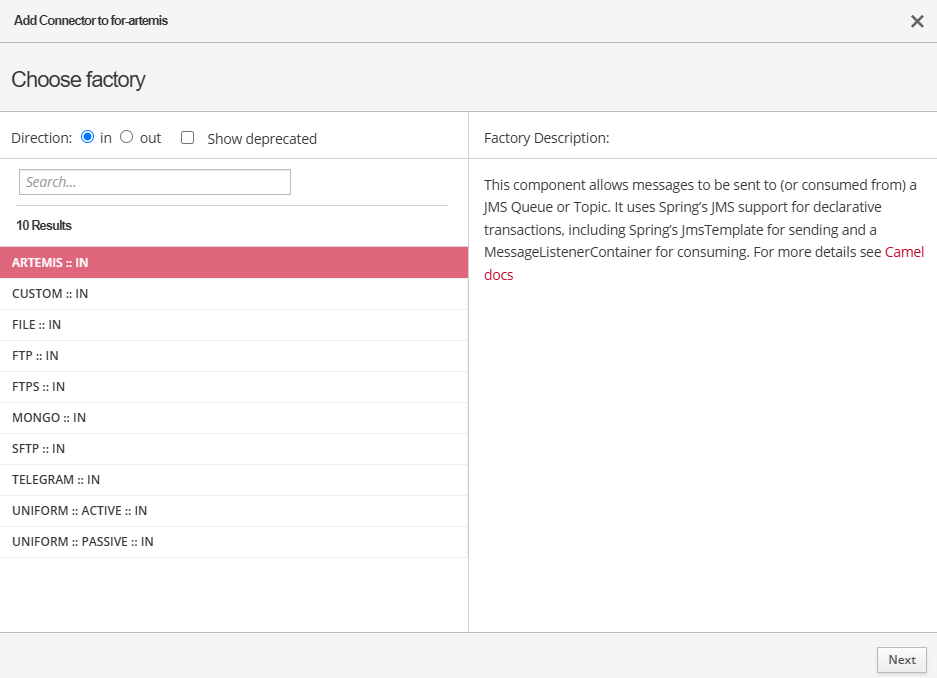
-
Заполните необходимые поля параметров.
Пример:
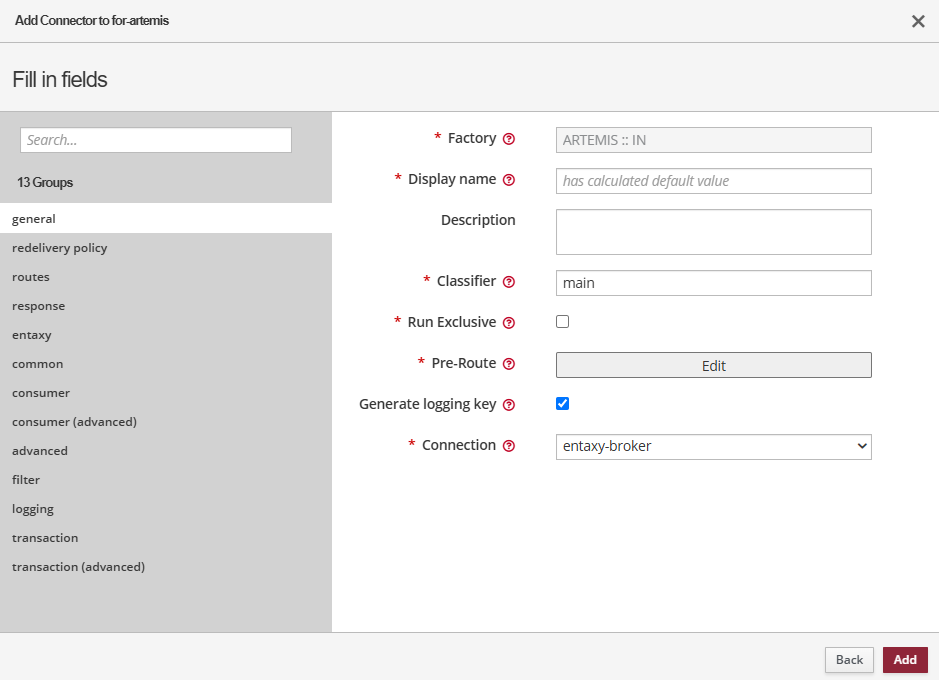
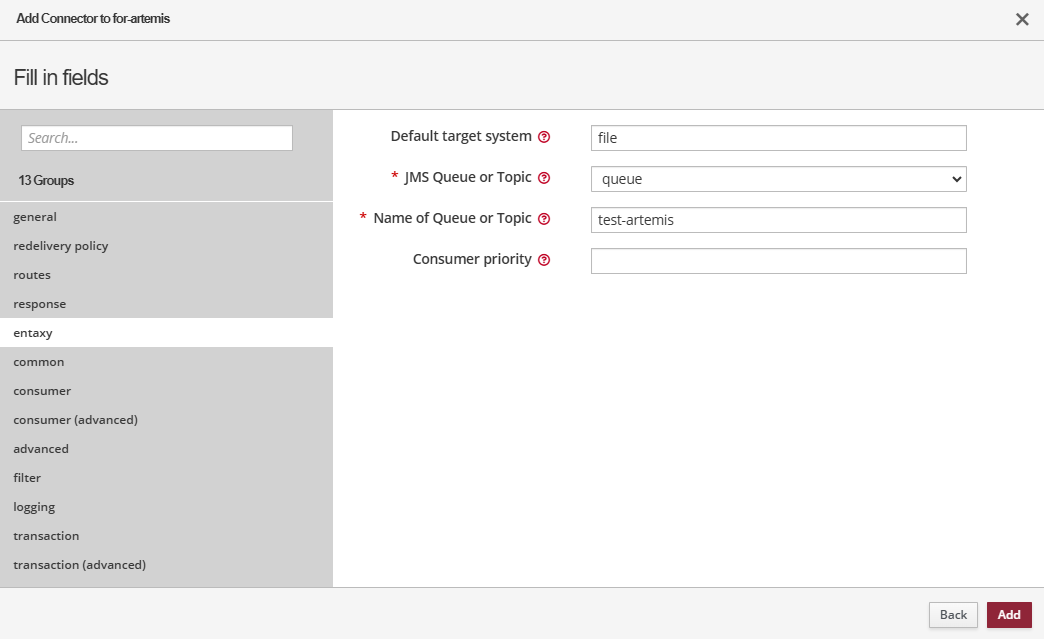
-
Default target system: file (название профиля принимающей системы)
-
JMS Queue or Topic: queue (тип сообщения: очередь или топик)
-
Name of Queue or Topic: test-artemis (имя очереди или топика)
-
-
Нажмите кнопку Add.
-
Созданный коннектор отобразится в таблице Connectors.
Создать выходной коннектор
| Для создания коннектора воспользуйтесь одним из следующих способов: через раздел "Профили", "Коннекторы" или используя диаграмму профиля. |
Через раздел Профили
-
Нажмите кнопку Add Connector.
-
Используя чек-бокс, выберите нужное направление коннектора (OUT).
-
В открывшемся списке выберите нужный тип коннектора и нажмите кнопку Next.
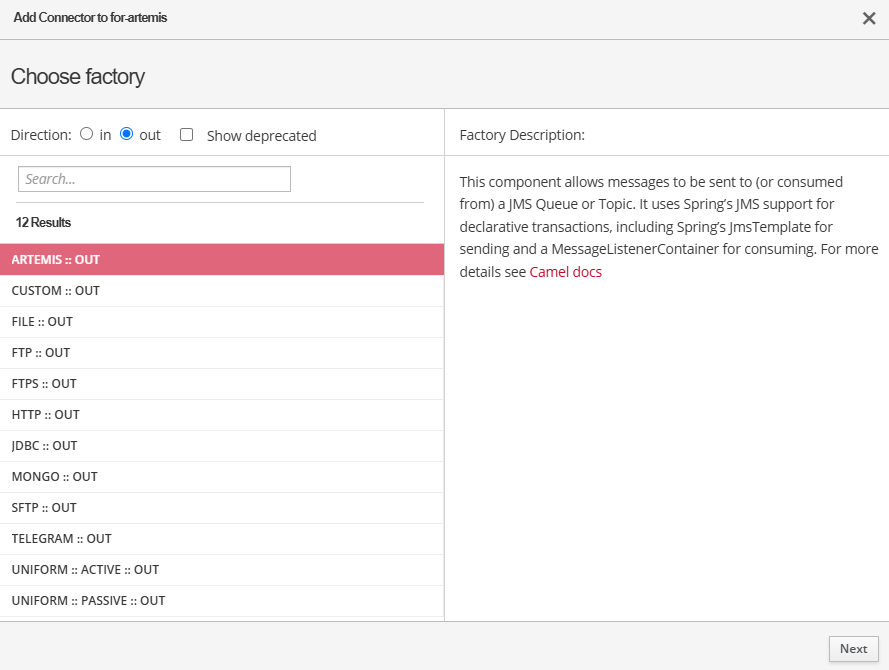
-
Заполните необходимые поля параметров.
Пример:
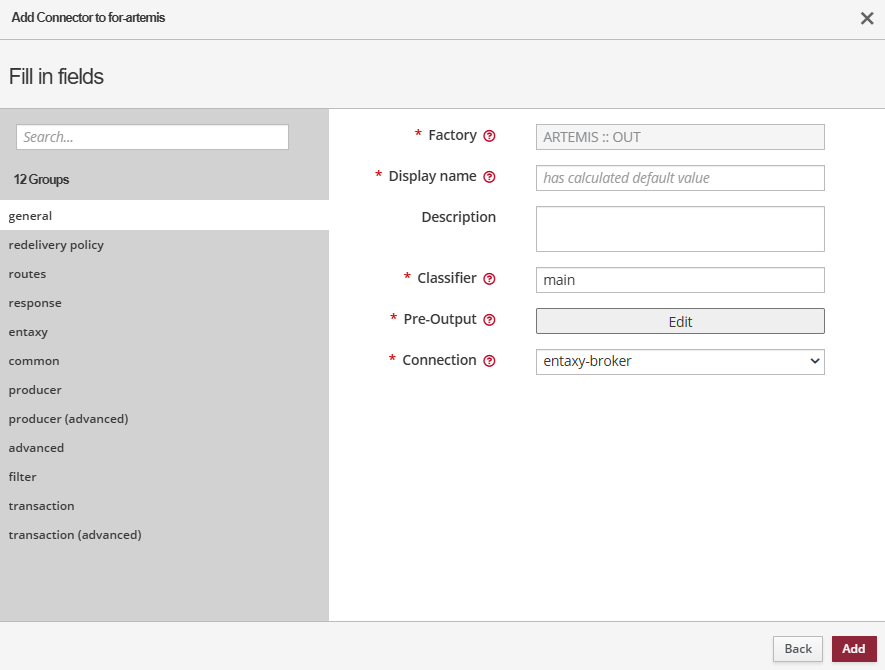
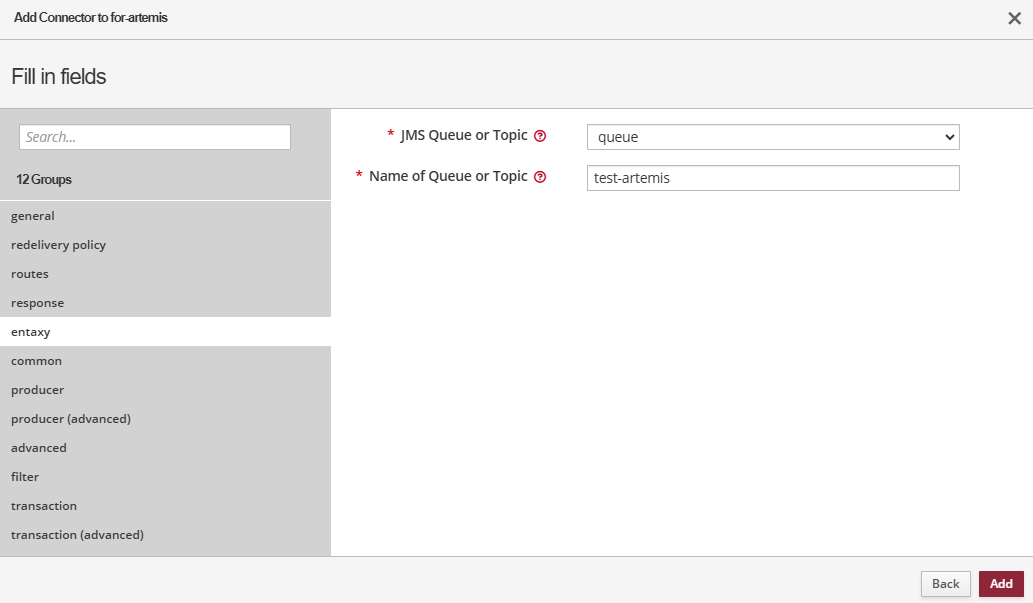
-
JMS Queue or Topic: queue (тип сообщения: очередь или топик)
-
Name of Queue or Topic: test-artemis (имя очереди или топика)
-
-
Нажмите кнопку Add.
-
Созданный коннектор отобразится в таблице Connectors.
CUSTOM
Передача данных с помощью любого способа, поддерживающего Apache Camel.
Параметры коннектора
Подробнее ознакомиться можно здесь.
Создать входной коннектор
| Для создания коннектора воспользуйтесь одним из следующих способов: через раздел "Профили", "Коннекторы" или используя диаграмму профиля. |
Через раздел Профили
-
Нажмите кнопку Add Connector.
-
Используя чек-бокс, выберите нужное направление коннектора (IN).
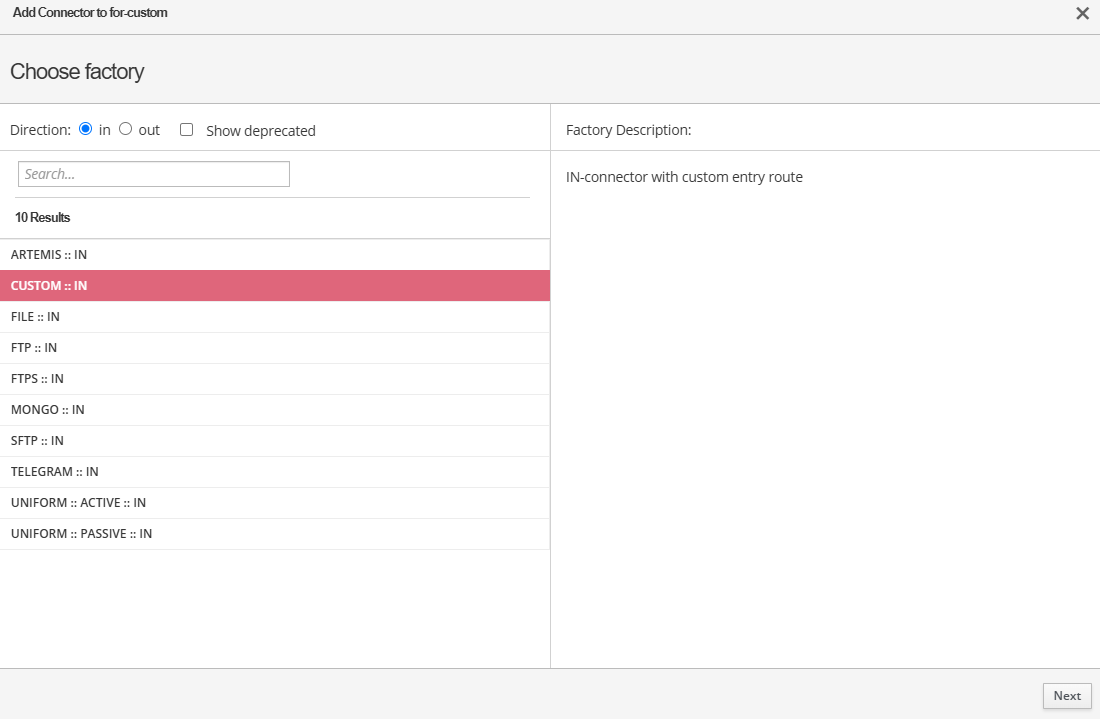
-
Заполните необходимые поля параметров.
Пример:
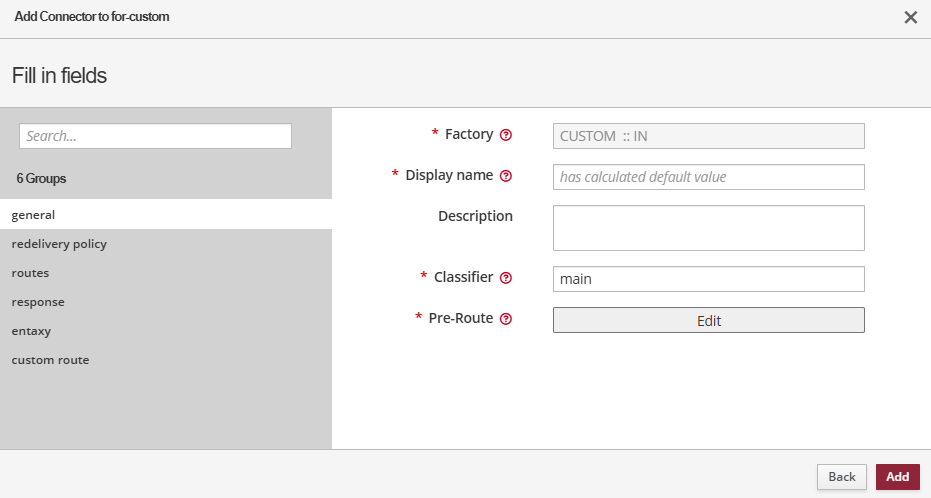
Заполнение
Intput routeмаршрута для обработки исходящих данных.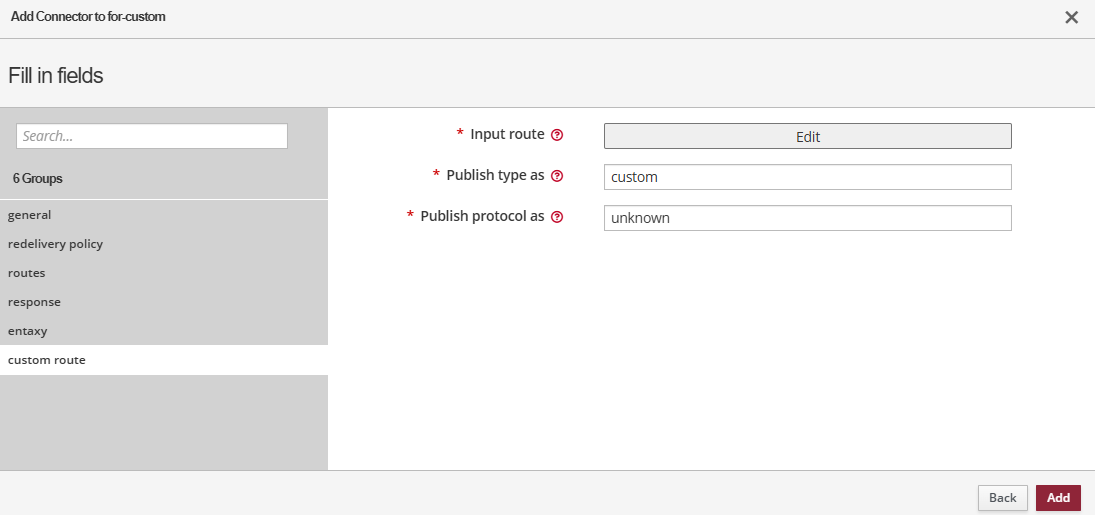
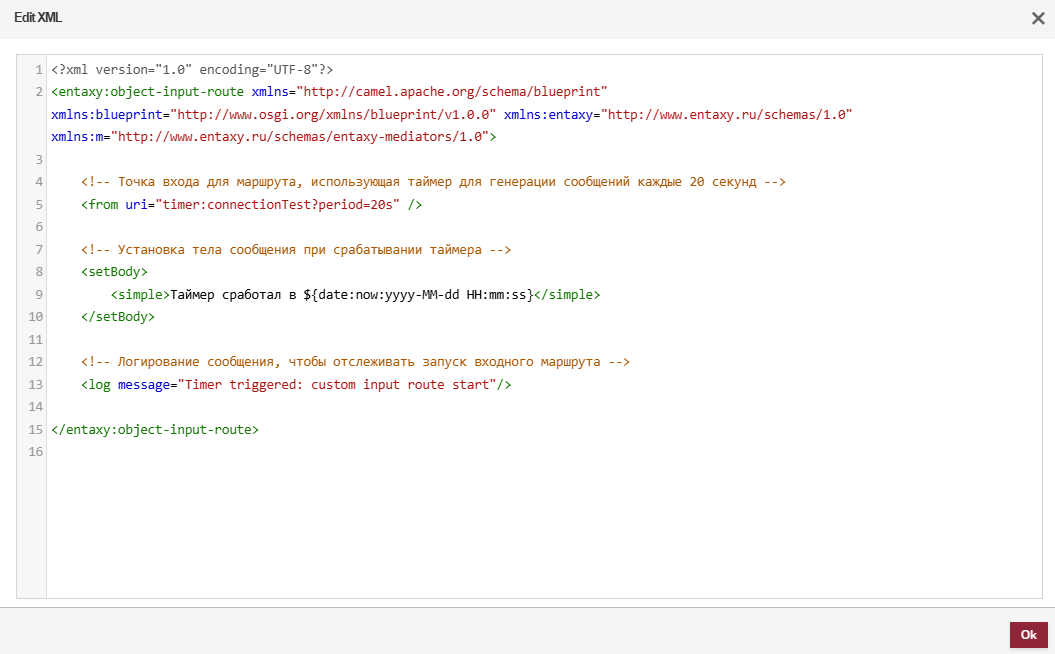
-
Нажмите кнопку Add.
-
Созданный коннектор отобразится в таблице Connectors.
Создать выходной коннектор
| Для создания коннектора воспользуйтесь одним из следующих способов: через раздел "Профили", "Коннекторы" или используя диаграмму профиля. |
Через раздел Профили
-
Нажмите кнопку Add Connector
-
Используя чек-бокс, выберите нужное направление коннектора (OUT).
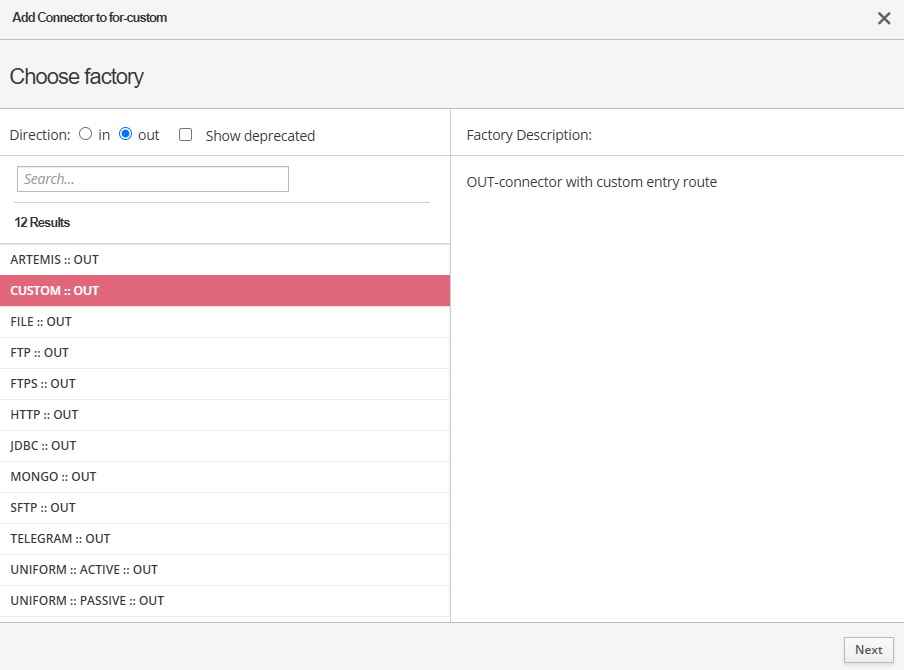
-
В открывшемся списке выберите нужный тип коннектора и нажмите кнопку Next.
-
Заполните необходимые поля параметров
Пример:
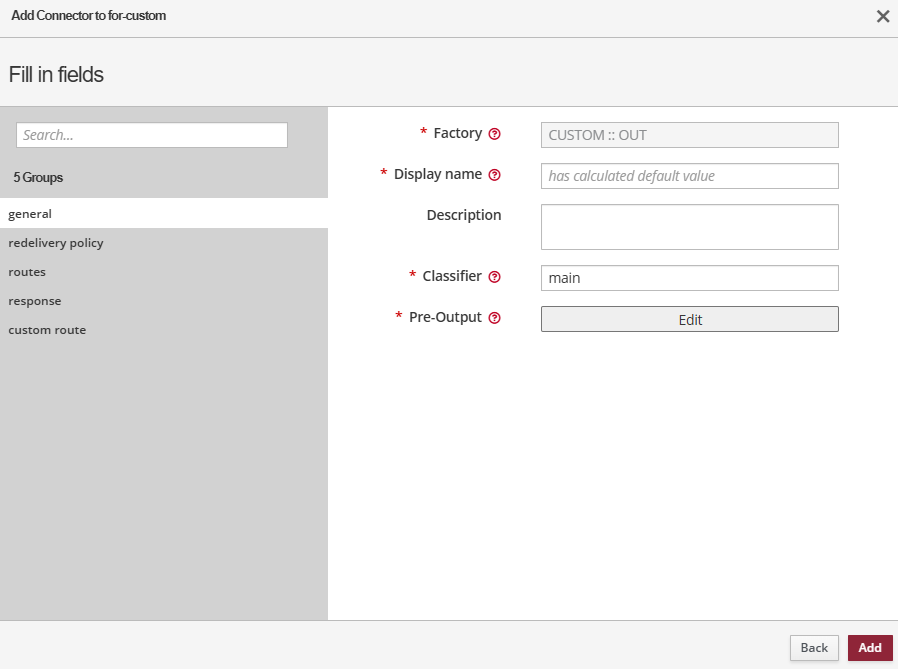
Заполнение
Output routeмаршрута для обработки исходящих данных.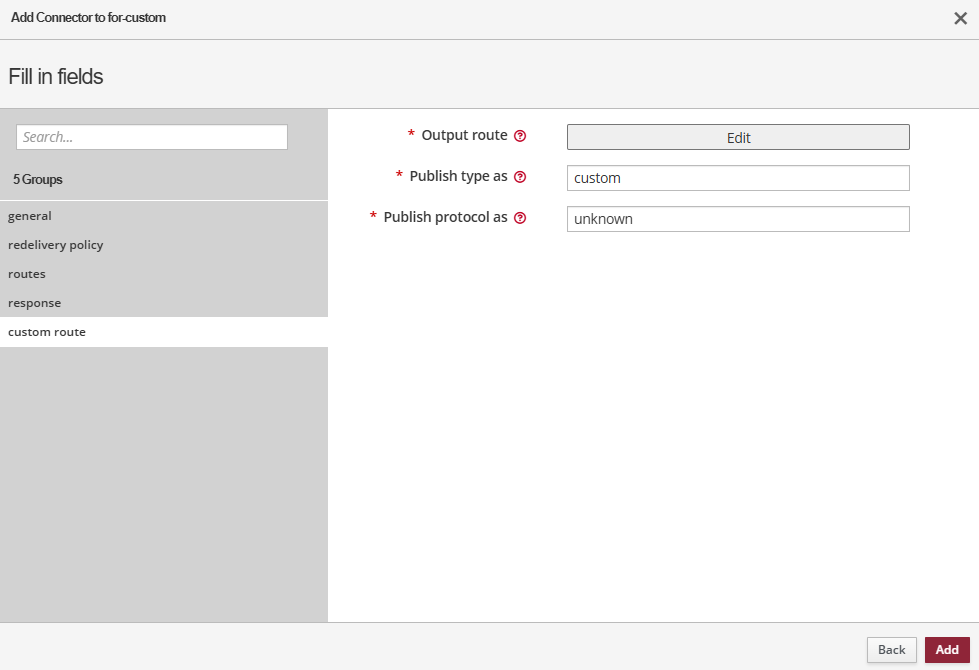
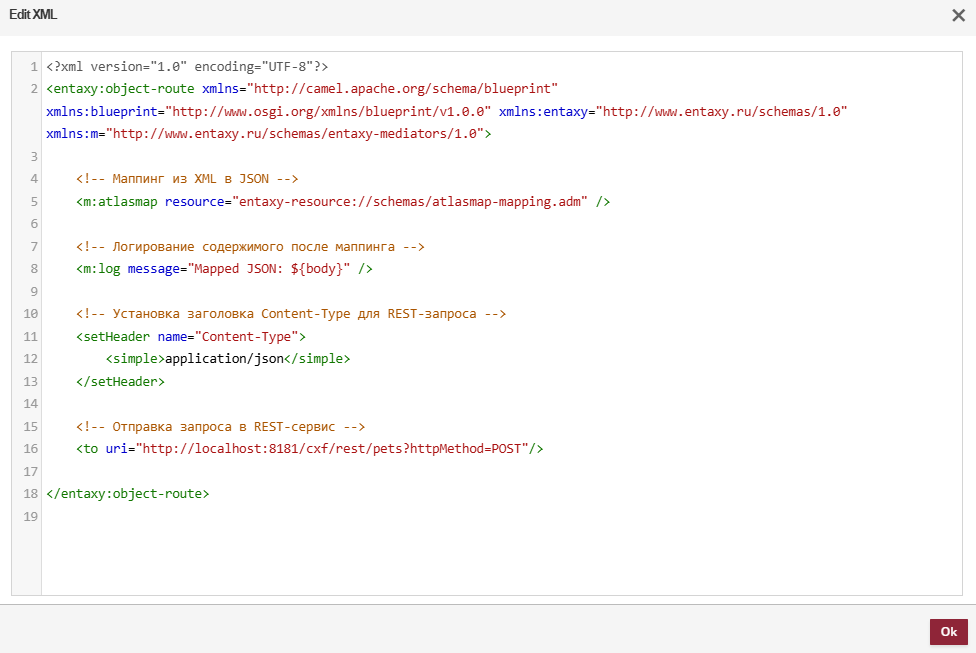
-
Нажмите кнопку Add.
-
Созданный коннектор отобразится в таблице Connectors.
FILE
Параметры коннектора
Подробнее ознакомиться можно здесь.
Создать входной коннектор
| Для создания коннектора воспользуйтесь одним из следующих способов: через раздел "Профили", "Коннекторы" или используя диаграмму профиля. |
Через раздел Профили
-
Нажмите кнопку Add Connector.
-
Используя чек-бокс, выберите нужное направление коннектора (IN).
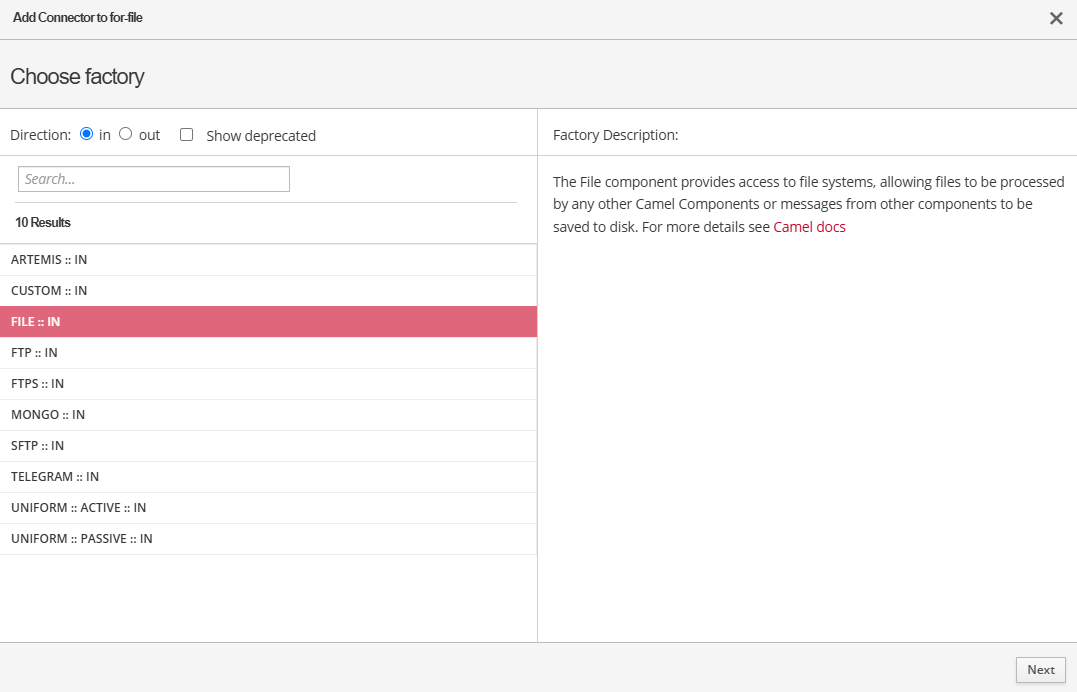
-
В открывшемся списке выберите нужный тип коннектора и нажмите кнопку Next.
-
Заполните необходимые поля параметров
Пример:
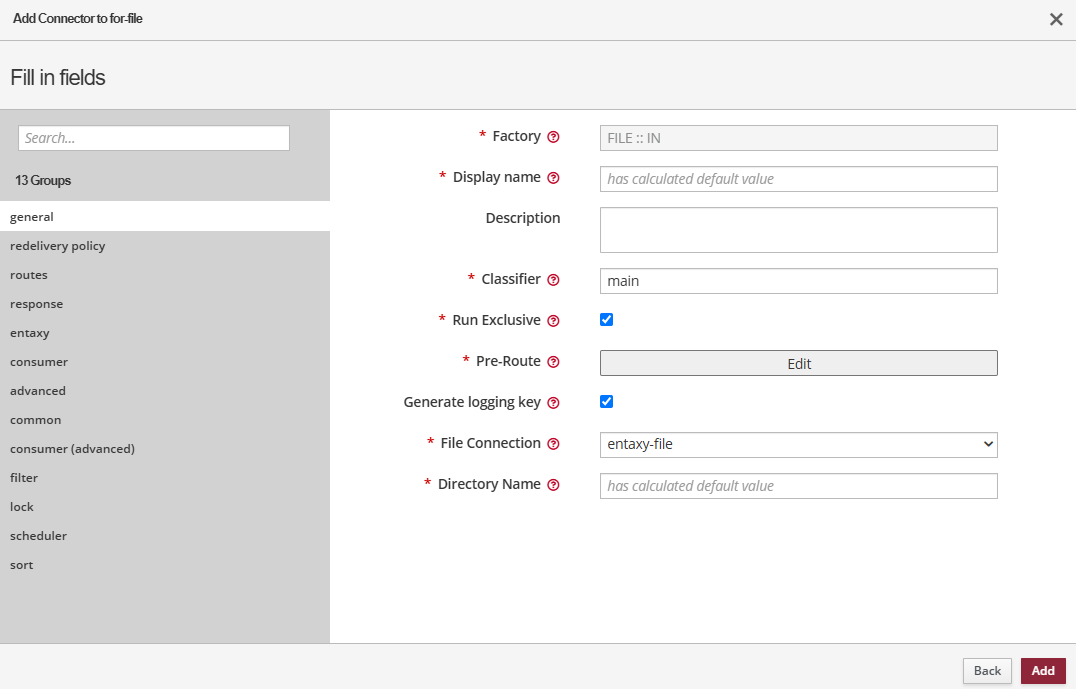
-
Нажмите кнопку Add.
-
Созданный коннектор отобразится в таблице Connectors.
Создать выходной коннектор
| Для создания коннектора воспользуйтесь одним из следующих способов: через раздел "Профили", "Коннекторы" или используя диаграмму профиля. |
Через раздел Профили
-
Нажмите кнопку Add Connector
-
Используя чек-бокс, выберите нужное направление коннектора (OUT).
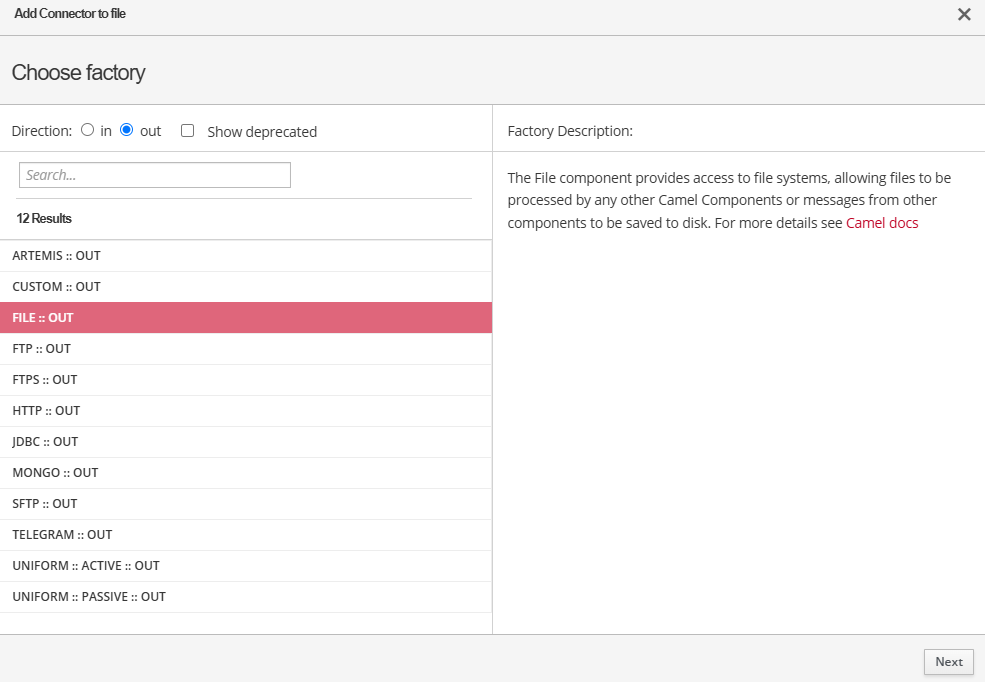
-
В открывшемся списке выберите нужный тип коннектора и нажмите кнопку Next.
-
Заполните необходимые поля параметров
Пример:
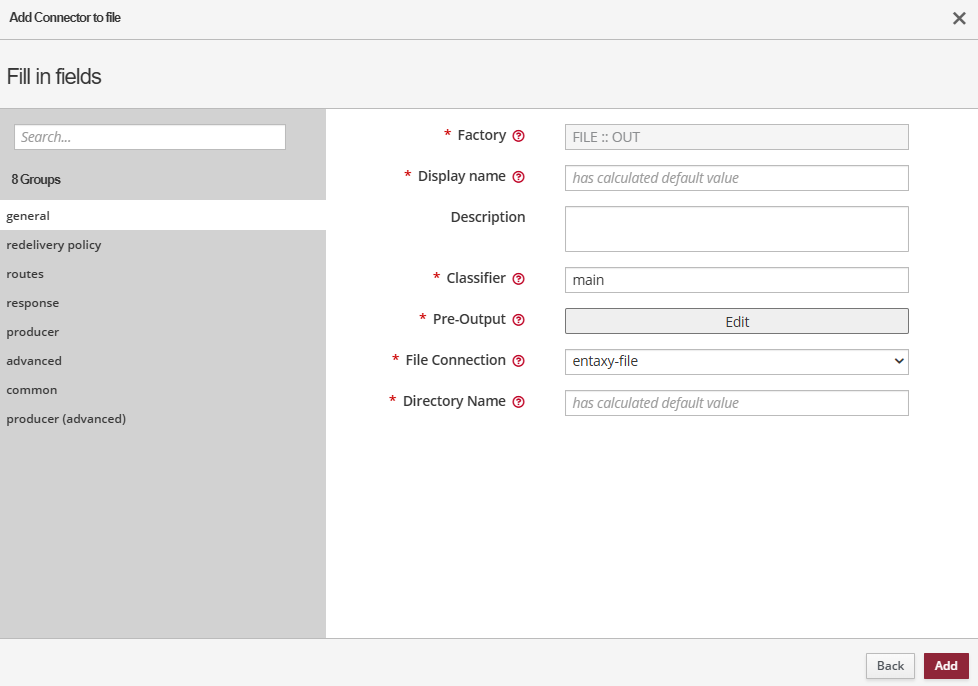
-
Нажмите кнопку Add.
-
Созданный коннектор отобразится в таблице Connectors.
FTP/FTPS
Параметры коннектора
Подробнее ознакомиться можно здесь.
Создать входной коннектор
| Для создания коннектора воспользуйтесь одним из следующих способов: через раздел "Профили", "Коннекторы" или используя диаграмму профиля. |
Через раздел Профили
-
Нажмите кнопку Add Connector.
-
Используя чек-бокс, выберите нужное направление коннектора (IN).
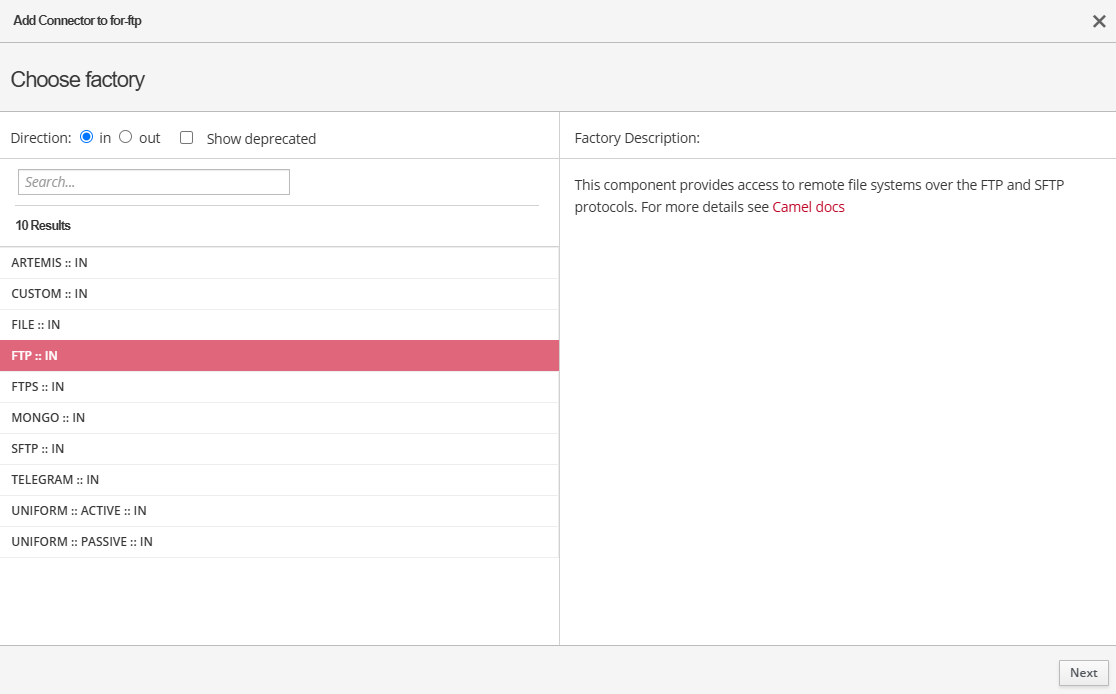
-
В открывшемся списке выберите нужный тип коннектора и нажмите кнопку Next.
-
Заполните необходимые поля параметров
Пример:
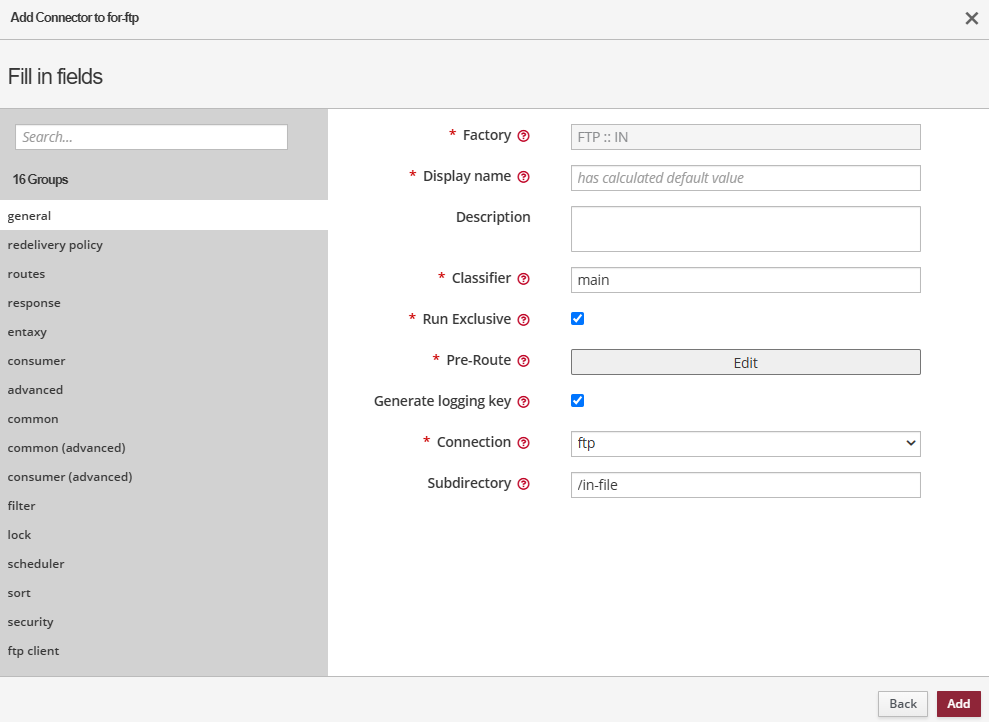
-
Connection: ftp (название созданной ftp-коннекции)
-
Subdirectory: /in-file (название подкаталога внутри основной директории на сервере)
-
-
Нажмите кнопку Add.
-
Созданный коннектор отобразится в таблице Connectors.
Создать выходной коннектор
| Для создания коннектора воспользуйтесь одним из следующих способов: через раздел "Профили", "Коннекторы" или используя диаграмму профиля. |
Через раздел Профили
-
Нажмите кнопку Add Connector
-
Используя чек-бокс, выберите нужное направление коннектора (OUT).
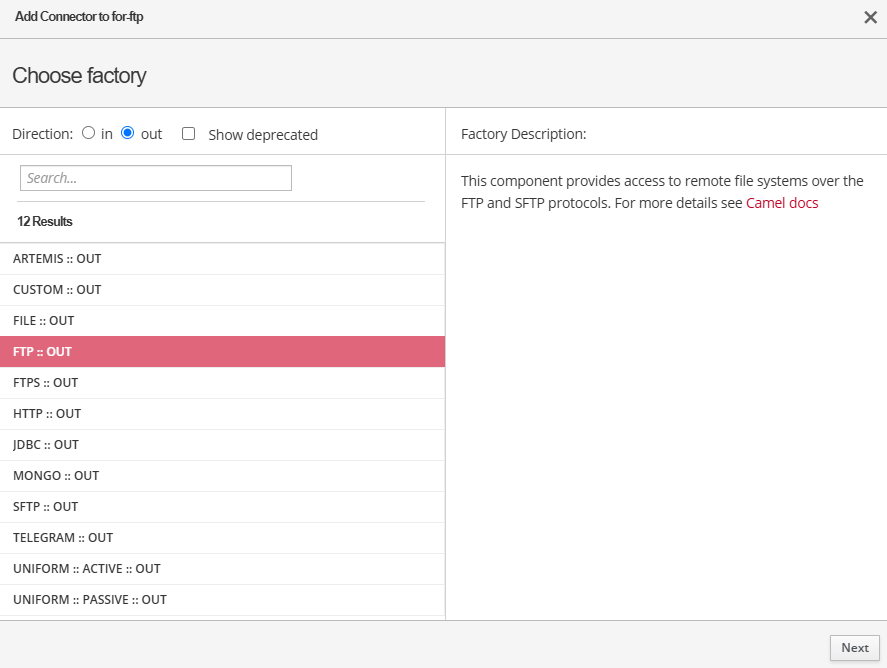
-
В открывшемся списке выберите нужный тип коннектора и нажмите кнопку Next.
-
Заполните необходимые поля параметров
Пример:
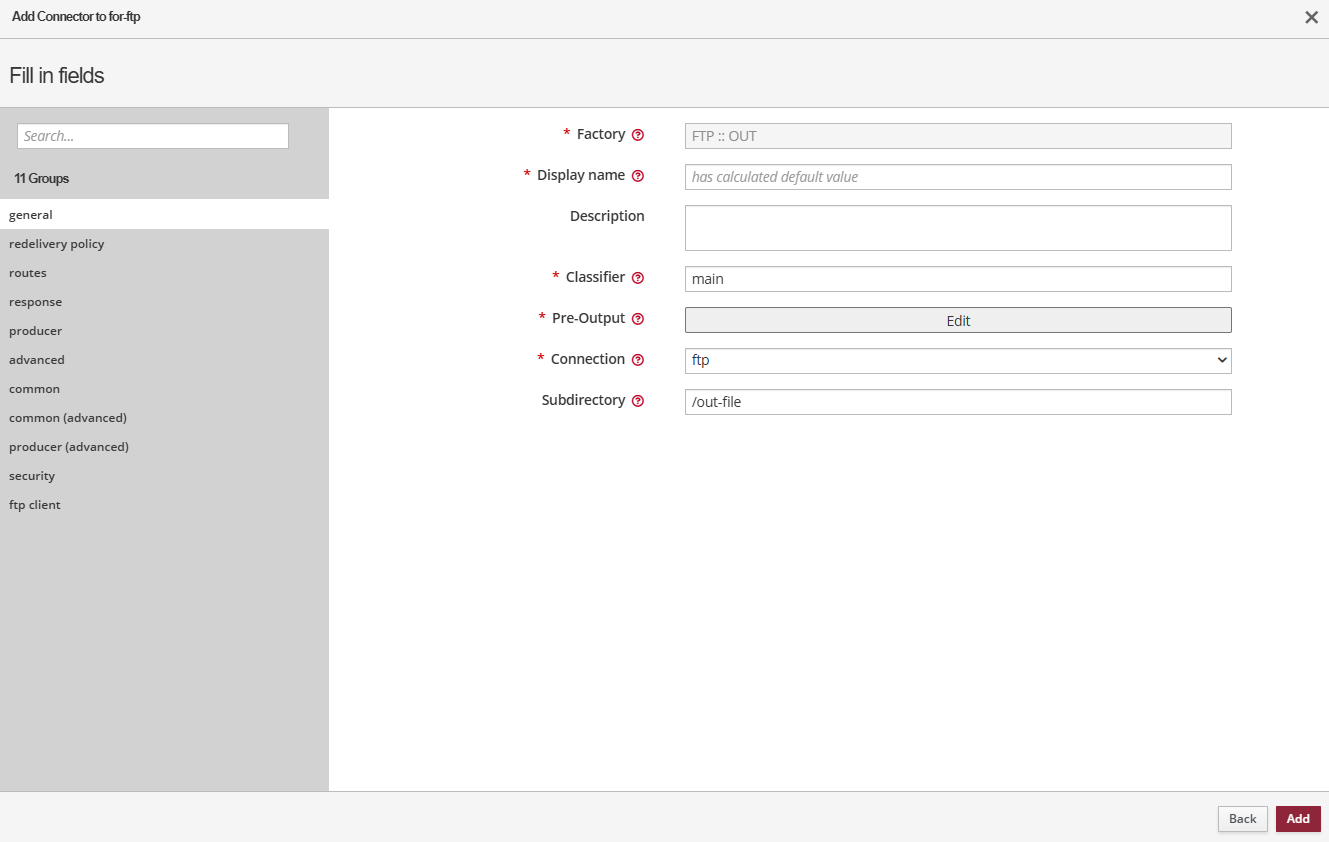
-
Connection: ftp (название созданной ftp-коннекции)
-
Subdirectory: /out-file (название подкаталога внутри основной директории на сервере)
-
-
Нажмите кнопку Add.
-
Созданный коннектор отобразится в таблице Connectors.
SFTP
Параметры коннектора
Подробнее ознакомиться можно здесь.
Создать входной коннектор
| Для создания коннектора воспользуйтесь одним из следующих способов: через раздел "Профили", "Коннекторы" или используя диаграмму профиля. |
Через раздел Профили
-
Нажмите кнопку Add Connector.
-
Используя чек-бокс, выберите нужное направление коннектора (IN).
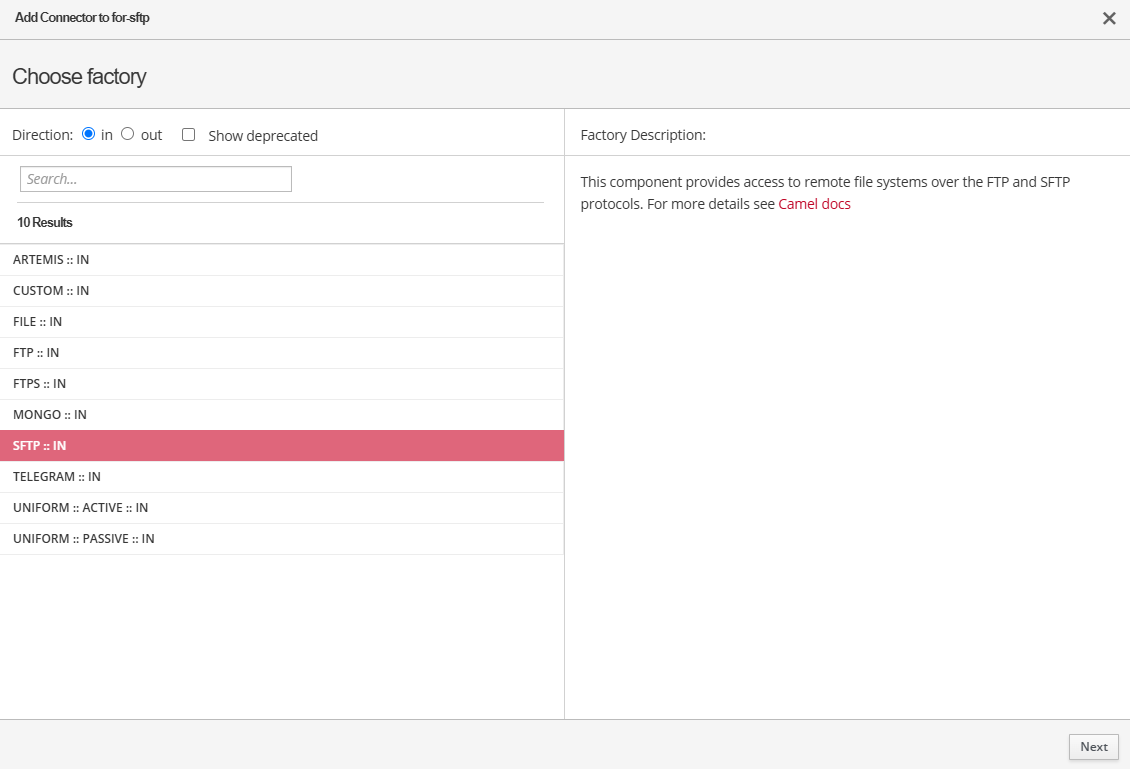
-
В открывшемся списке выберите нужный тип коннектора и нажмите кнопку Next.
-
Заполните необходимые поля параметров
Пример:
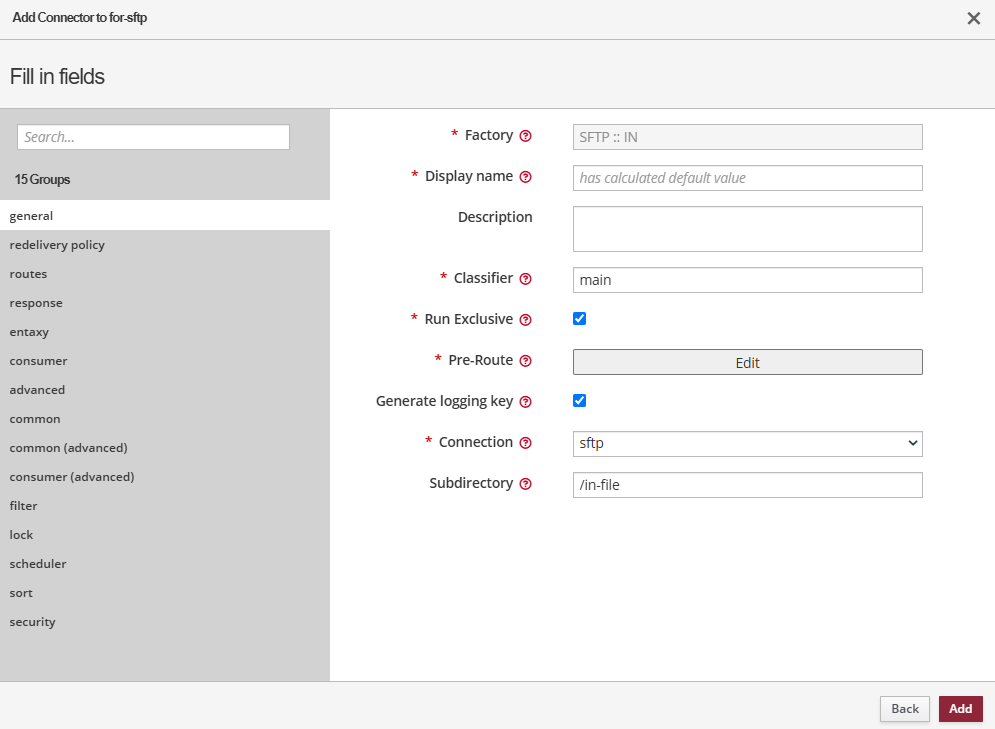
-
Connection: sftp (название созданной sftp-коннекции)
-
Subdirectory: /in-file (название подкаталога внутри основной директории на сервере)
-
-
Нажмите кнопку Add.
-
Созданный коннектор отобразится в таблице Connectors.
Создать выходной коннектор
| Для создания коннектора воспользуйтесь одним из следующих способов: через раздел "Профили", "Коннекторы" или используя диаграмму профиля. |
Через раздел Профили
-
Нажмите кнопку Add Connector
-
Используя чек-бокс, выберите нужное направление коннектора (OUT).
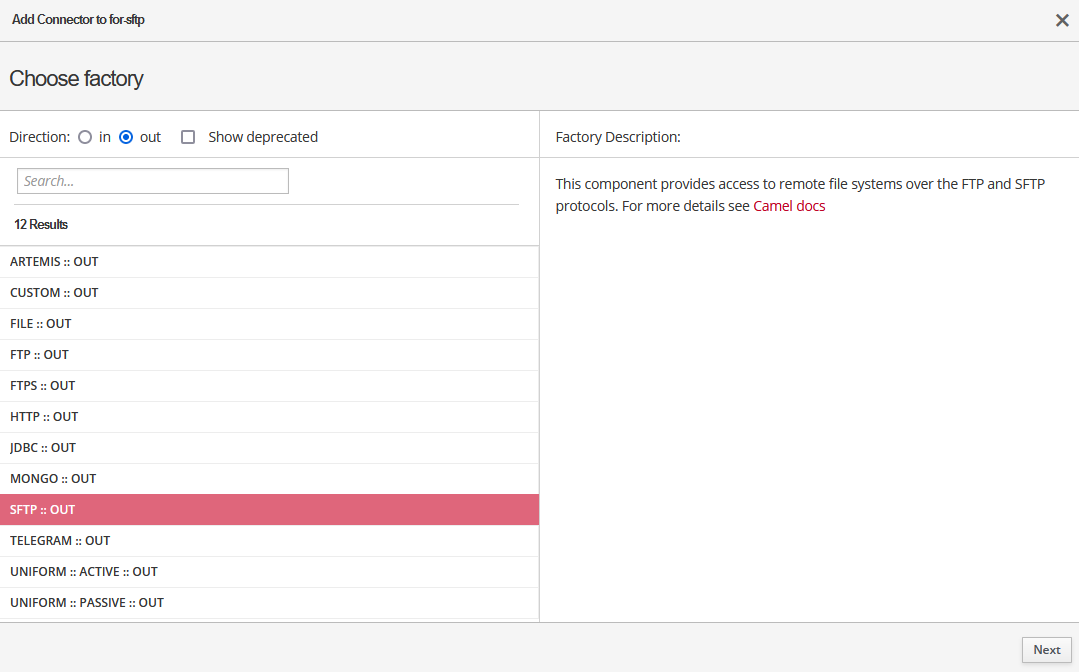
-
В открывшемся списке выберите нужный тип коннектора и нажмите кнопку Next.
-
Заполните необходимые поля параметров
Пример:
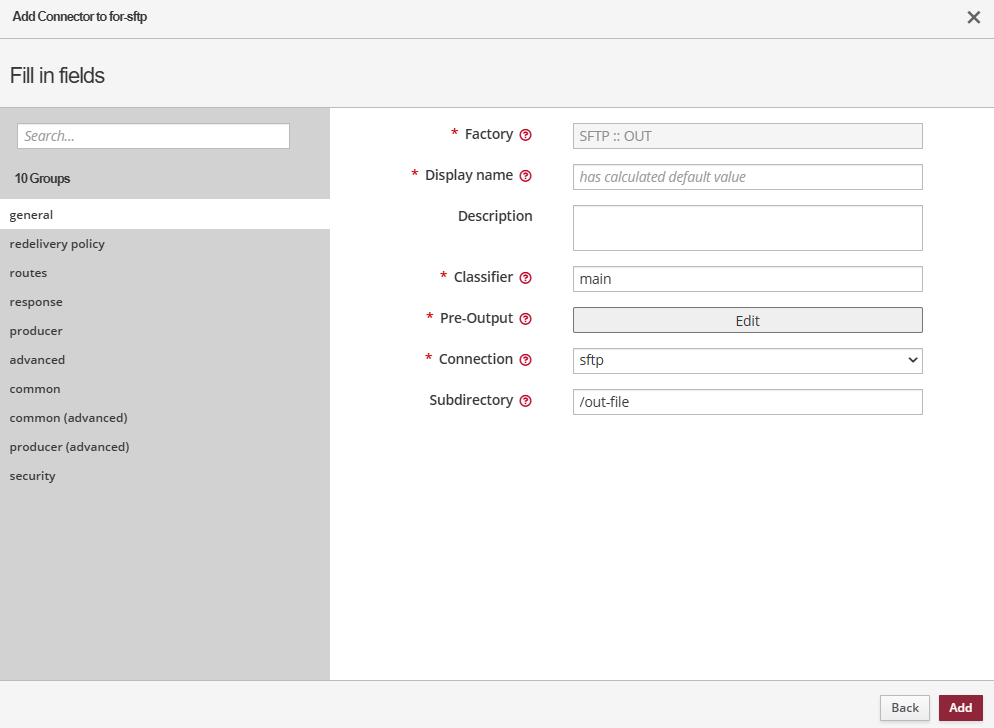
-
Connection: sftp (название созданной sftp-коннекции)
-
Subdirectory: /out-file (название подкаталога внутри основной директории на сервере)
-
-
Нажмите кнопку Add.
-
Созданный коннектор отобразится в таблице Connectors.
MONGO
Параметры коннектора
Подробнее ознакомиться можно здесь.
Создать входной коннектор
| Для создания коннектора воспользуйтесь одним из следующих способов: через раздел "Профили", "Коннекторы" или используя диаграмму профиля. |
Через раздел Профили
-
Нажмите кнопку Add Connector.
-
Используя чек-бокс, выберите нужное направление коннектора (IN).
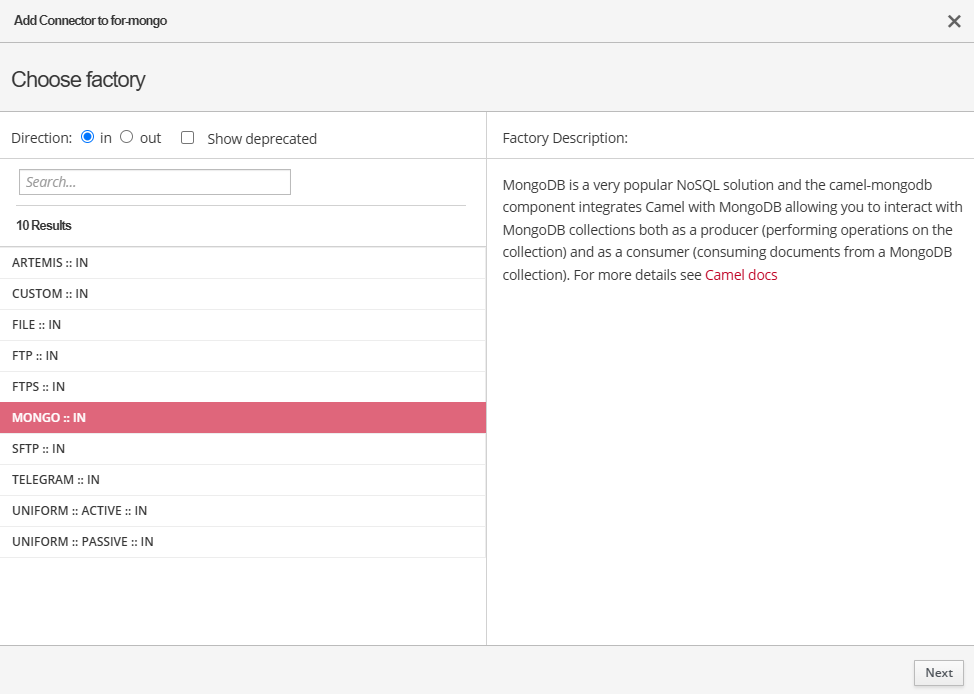
-
В открывшемся списке выберите нужный тип коннектора и нажмите кнопку Next.
-
Заполните необходимые поля параметров
Пример:
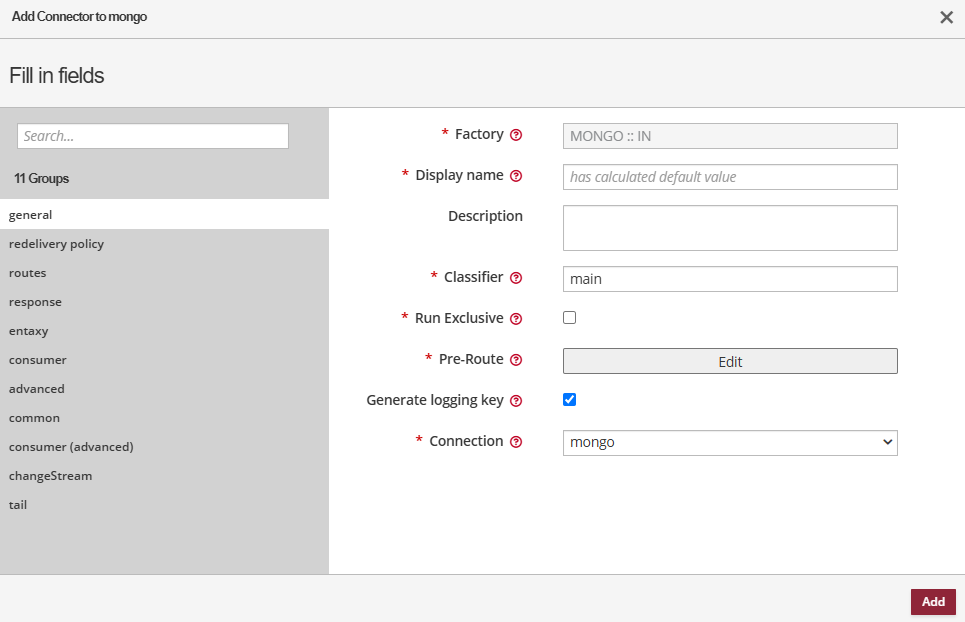
-
Connection: mongo (название созданной mongo-коннекции)
-
Pre-route:
Пример:
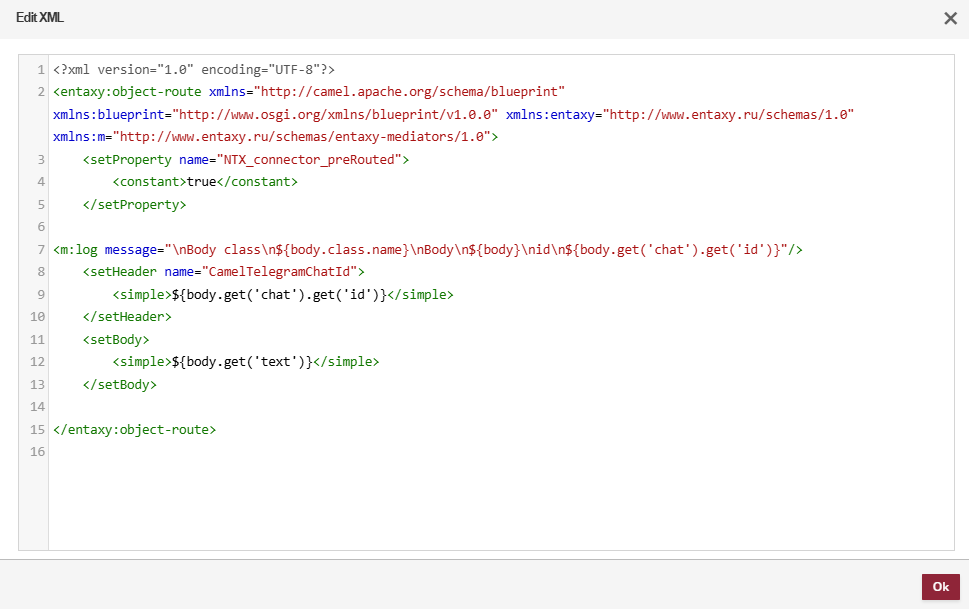
-
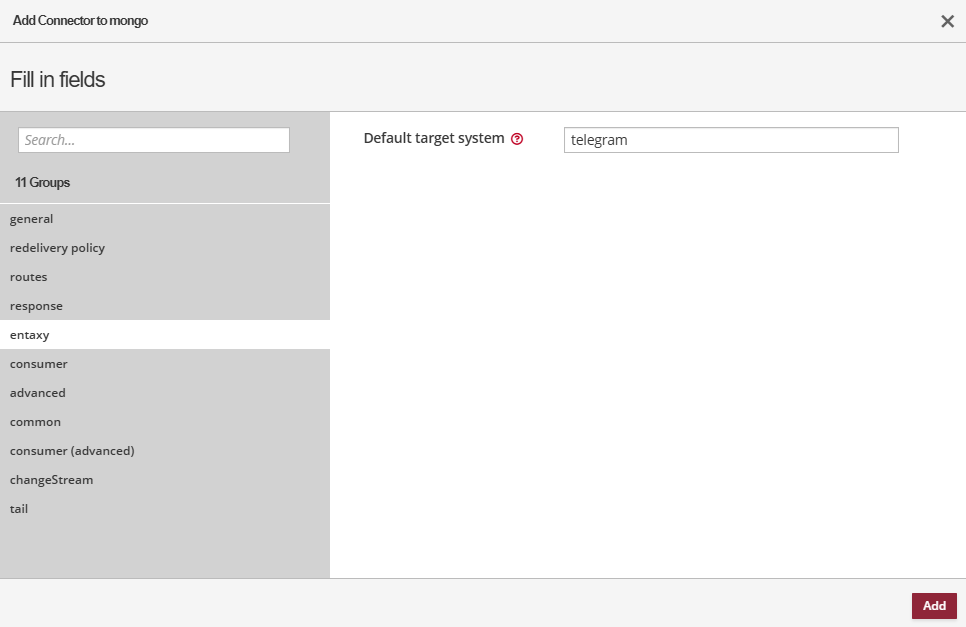
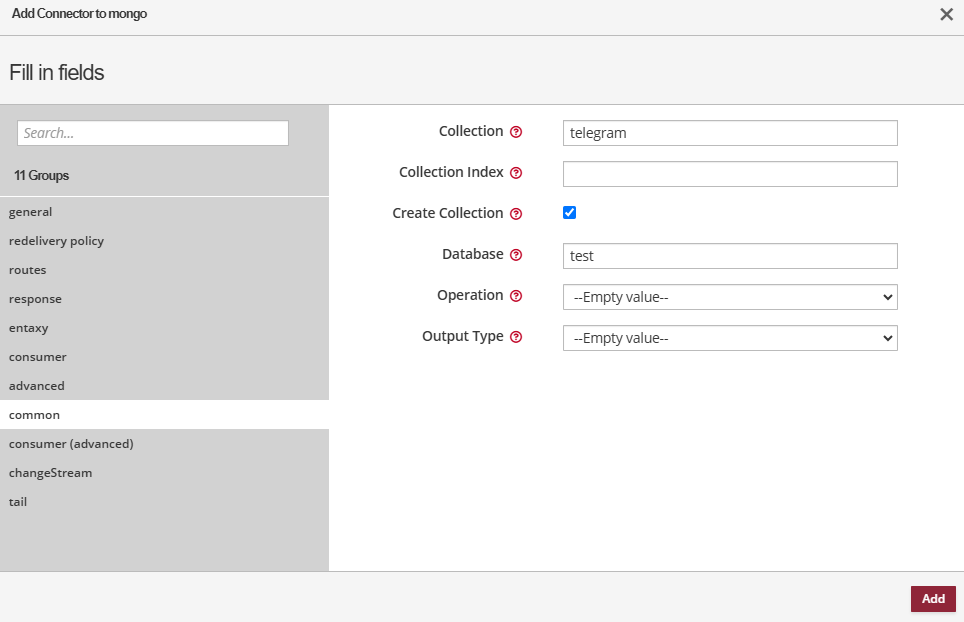
-
Нажмите кнопку Add.
-
Созданный коннектор отобразится в таблице Connectors.
Создать выходной коннектор
| Для создания коннектора воспользуйтесь одним из следующих способов: через раздел "Профили", "Коннекторы" или используя диаграмму профиля. |
Через раздел Профили
-
Нажмите кнопку Add Connector
-
Используя чек-бокс, выберите нужное направление коннектора (OUT).

-
В открывшемся списке выберите нужный тип коннектора и нажмите кнопку Next.
-
Заполните необходимые поля параметров
Пример:
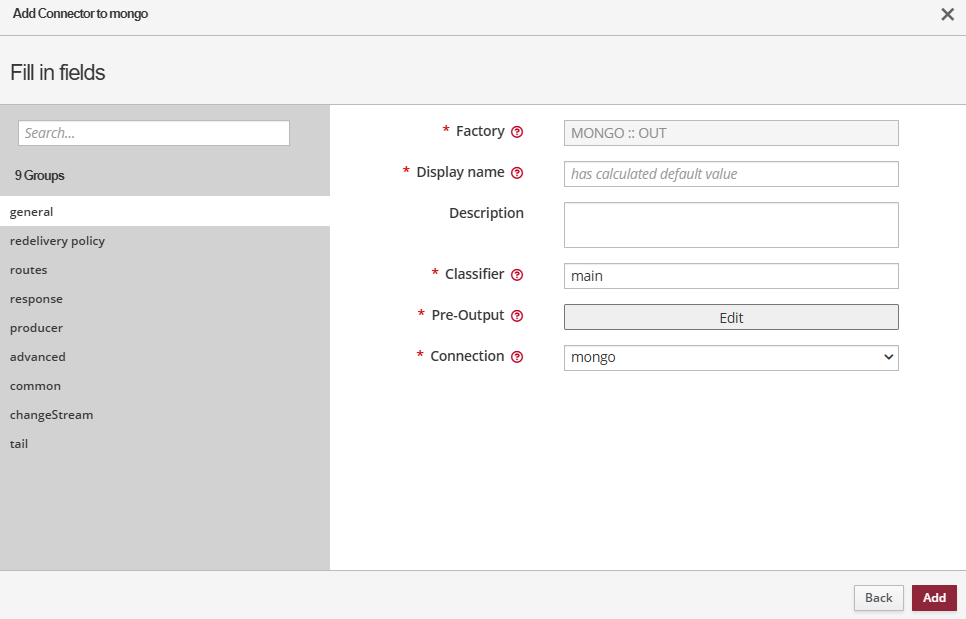
-
Connection: mongo (название созданной mongo-коннекции)
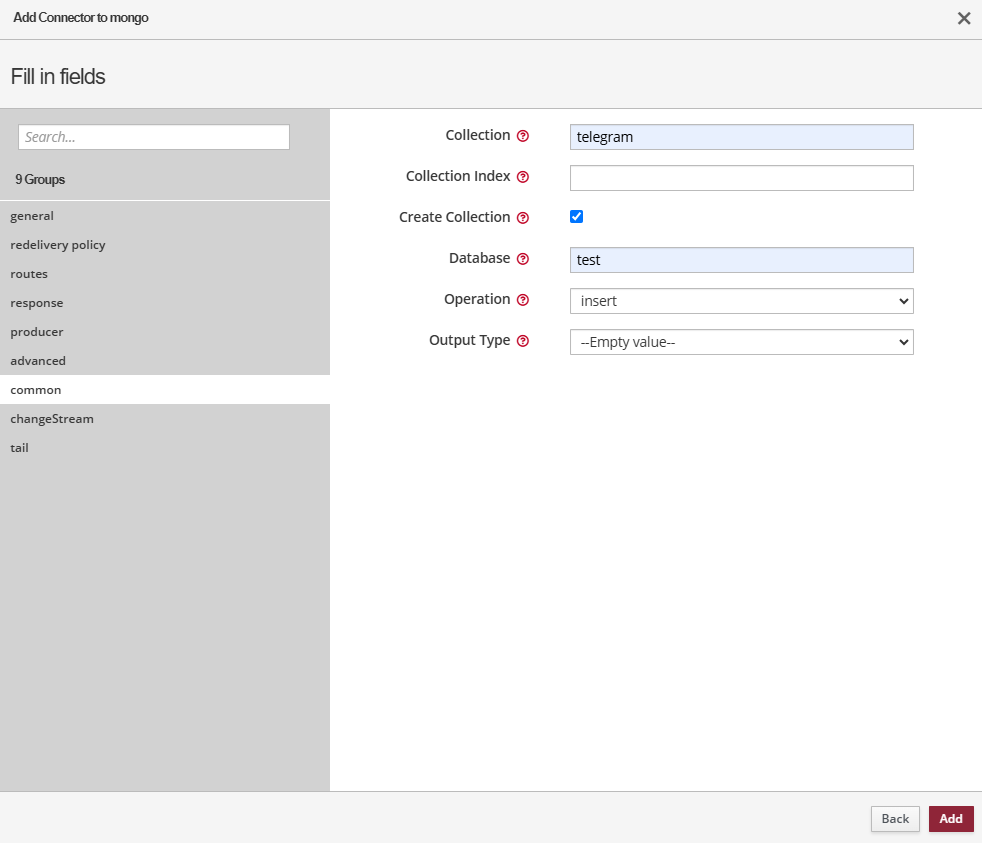
-
-
Нажмите кнопку Add.
-
Созданный коннектор отобразится в таблице Connectors.
HTTP
Параметры коннектора
Подробнее ознакомиться можно здесь.
Создать выходной коннектор
| Для создания коннектора воспользуйтесь одним из следующих способов: через раздел "Профили", "Коннекторы" или используя диаграмму профиля. |
Через раздел Профили
-
Нажмите кнопку Add Connector
-
Используя чек-бокс, выберите нужное направление коннектора (OUT).
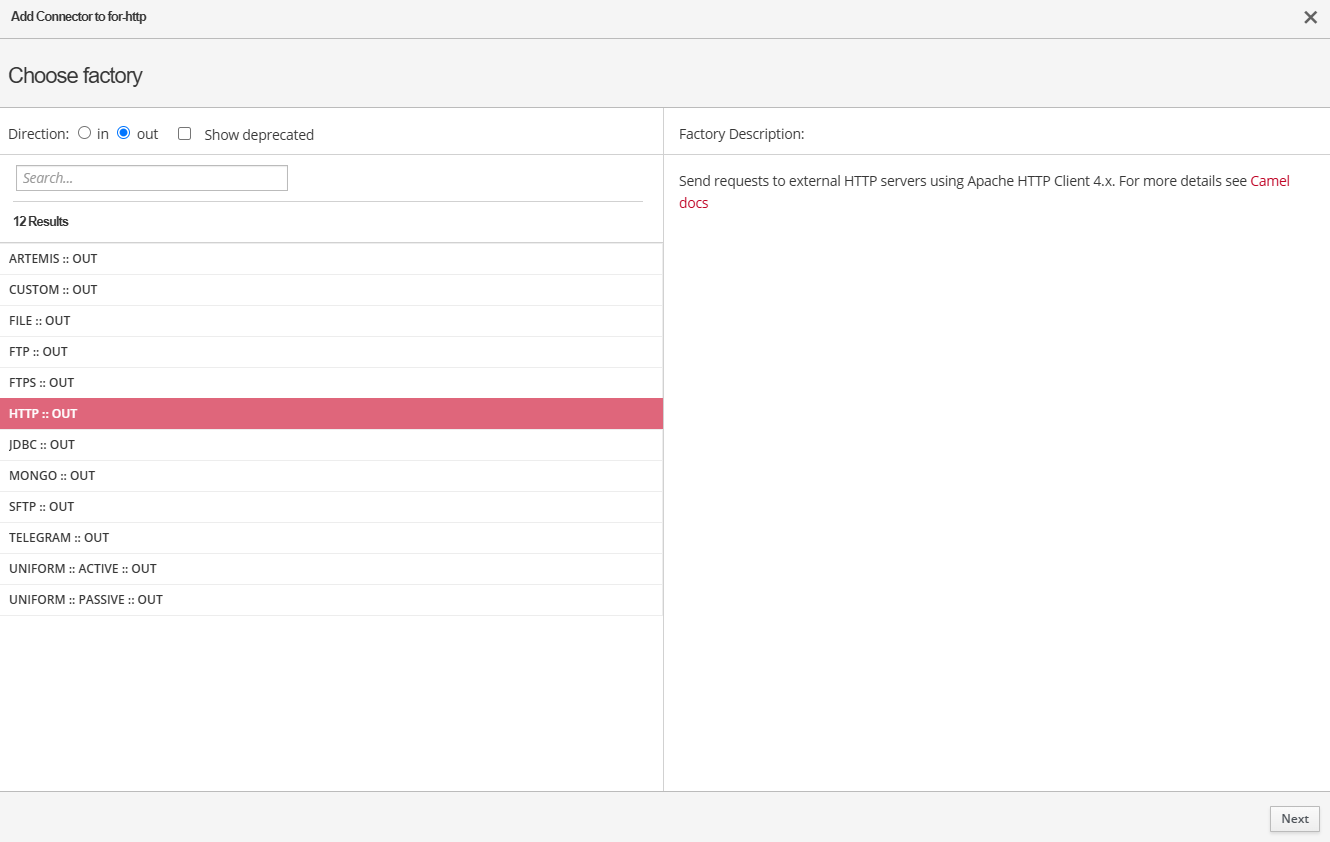
-
В открывшемся списке выберите нужный тип коннектора и нажмите кнопку Next.
-
Заполните необходимые поля параметров
Пример:
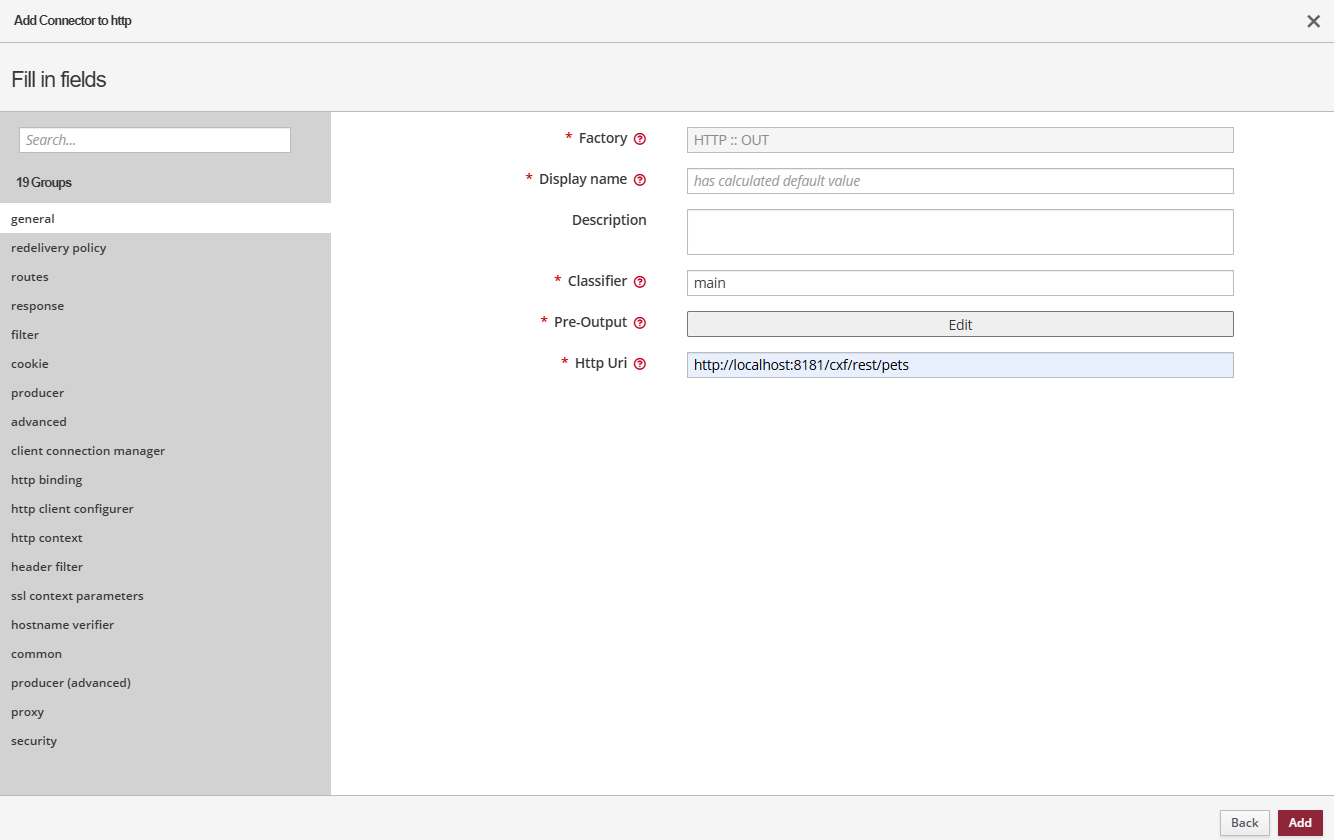
-
Http Uri: url вызываемой конечной точки.
-
-
Нажмите кнопку Add.
-
Созданный коннектор отобразится в таблице Connectors.
JDBC
Параметры коннектора
Подробнее ознакомиться можно здесь.
Создать выходной коннектор
| Для создания коннектора воспользуйтесь одним из следующих способов: через раздел "Профили", "Коннекторы" или используя диаграмму профиля. |
Через раздел Профили
-
Нажмите кнопку Add Connector
-
Используя чек-бокс, выберите нужное направление коннектора (OUT).
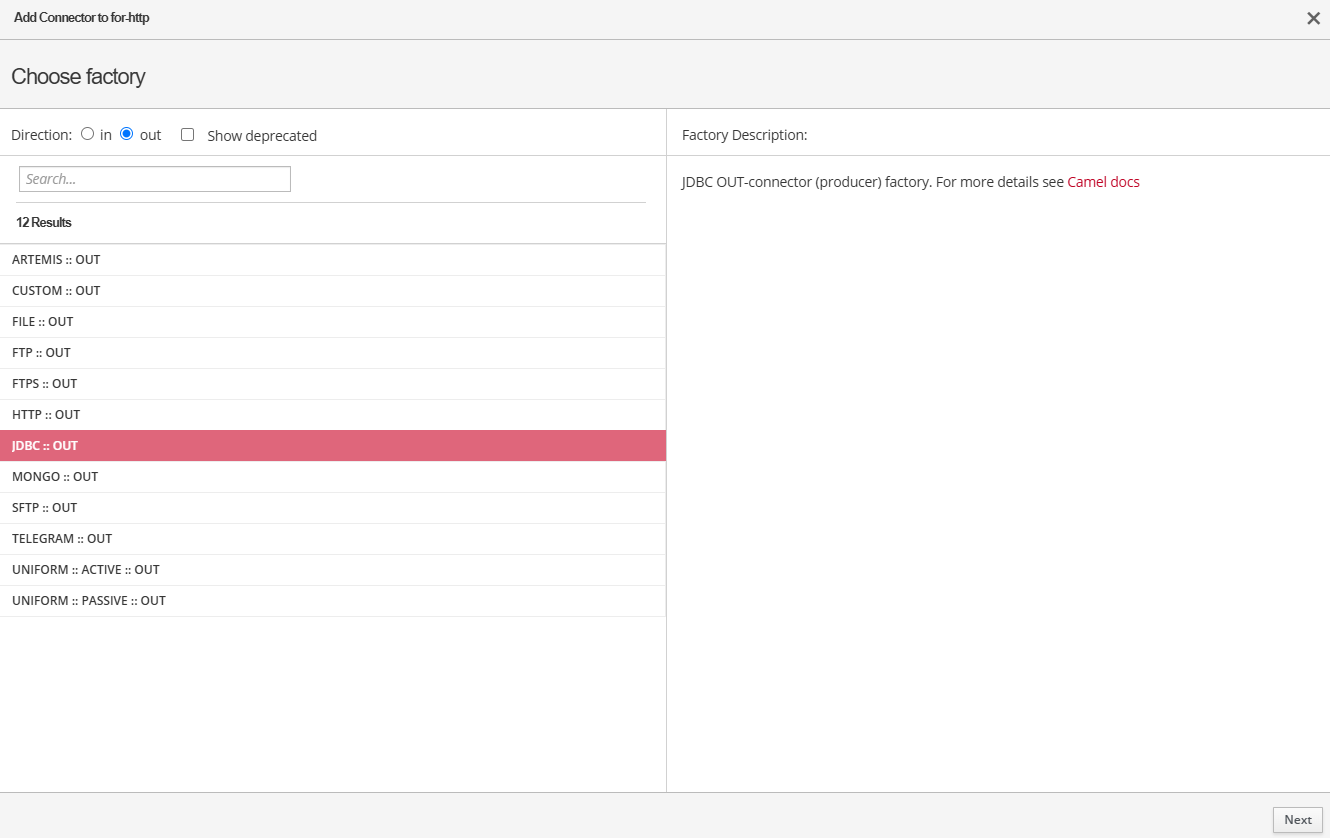
-
В открывшемся списке выберите нужный тип коннектора и нажмите кнопку Next.
-
Заполните необходимые поля параметров
Пример:
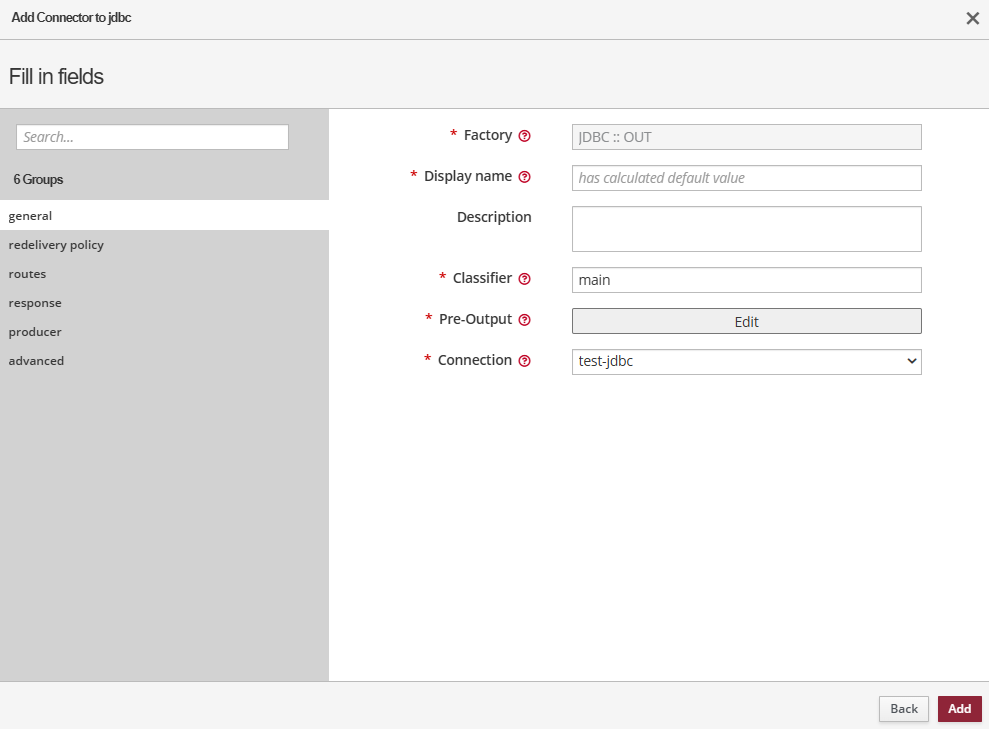
-
Connection: test-jdbc (название созданной jdbc-коннекции)
-
-
Нажмите кнопку Add.
-
Созданный коннектор отобразится в таблице Connectors.
TELEGRAM
Параметры коннектора
Подробнее ознакомиться можно здесь.
Создать входной коннектор
| Для создания коннектора воспользуйтесь одним из следующих способов: через раздел "Профили", "Коннекторы" или используя диаграмму профиля. |
Через раздел Профили
-
Нажмите кнопку Add Connector.
-
Используя чек-бокс, выберите нужное направление коннектора (IN).
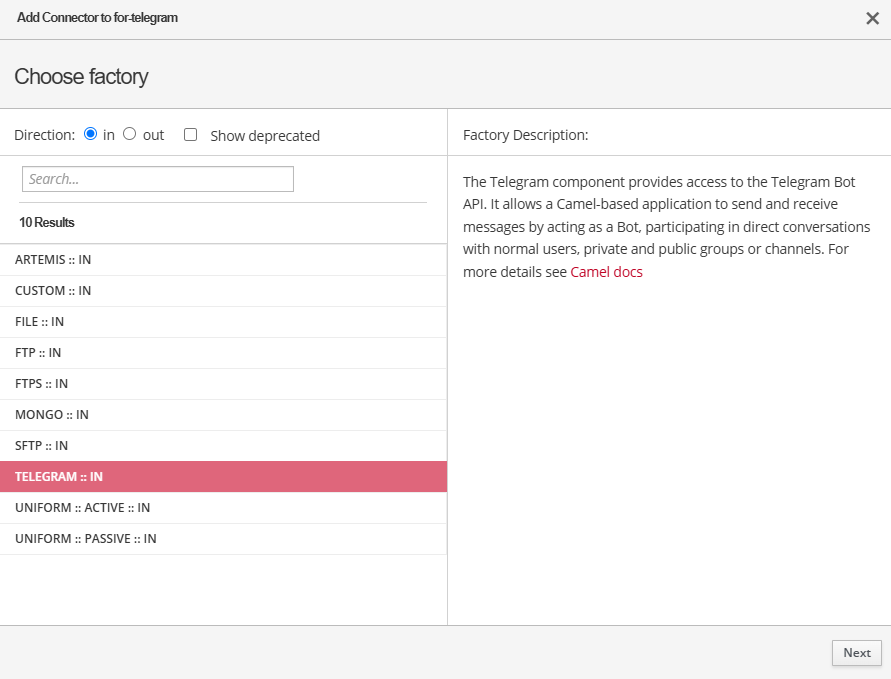
-
В открывшемся списке выберите нужный тип коннектора и нажмите кнопку Next.
-
Заполните необходимые поля параметров
Пример:
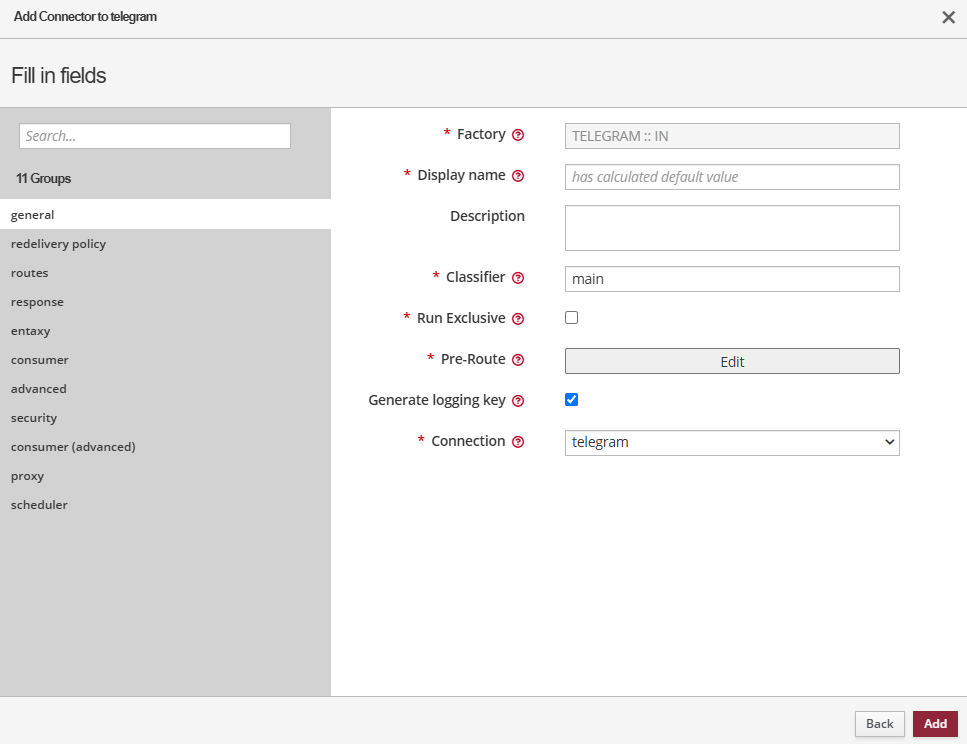
Connection: telegram (название созданной telegram-коннекции)
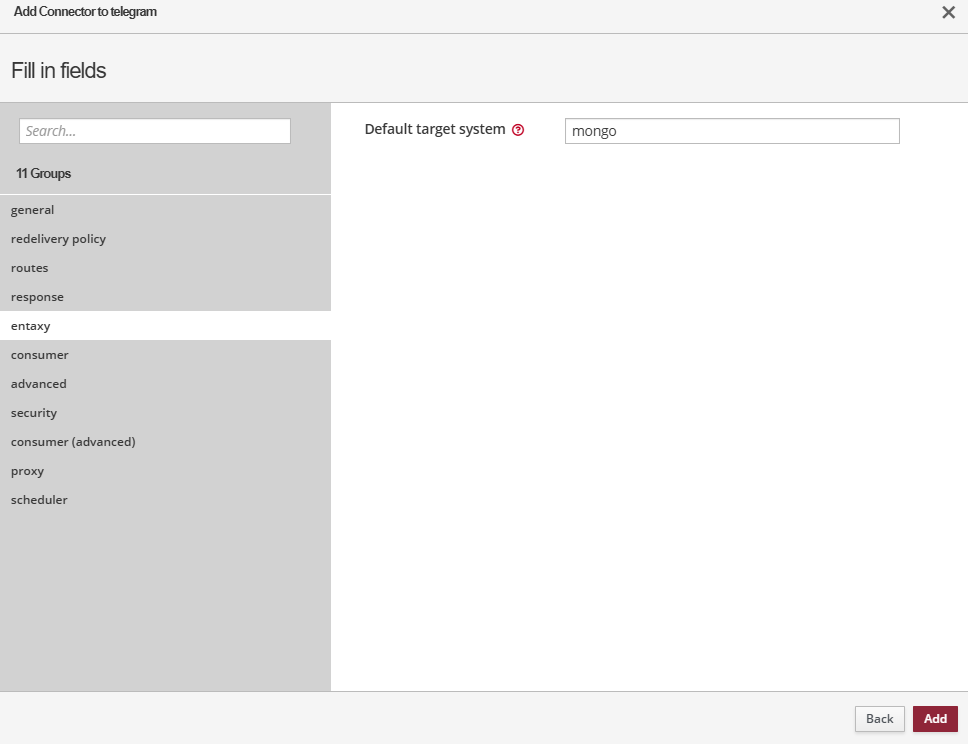
Authorization Token: Заполняется автоматически на основе созданной коннекции.
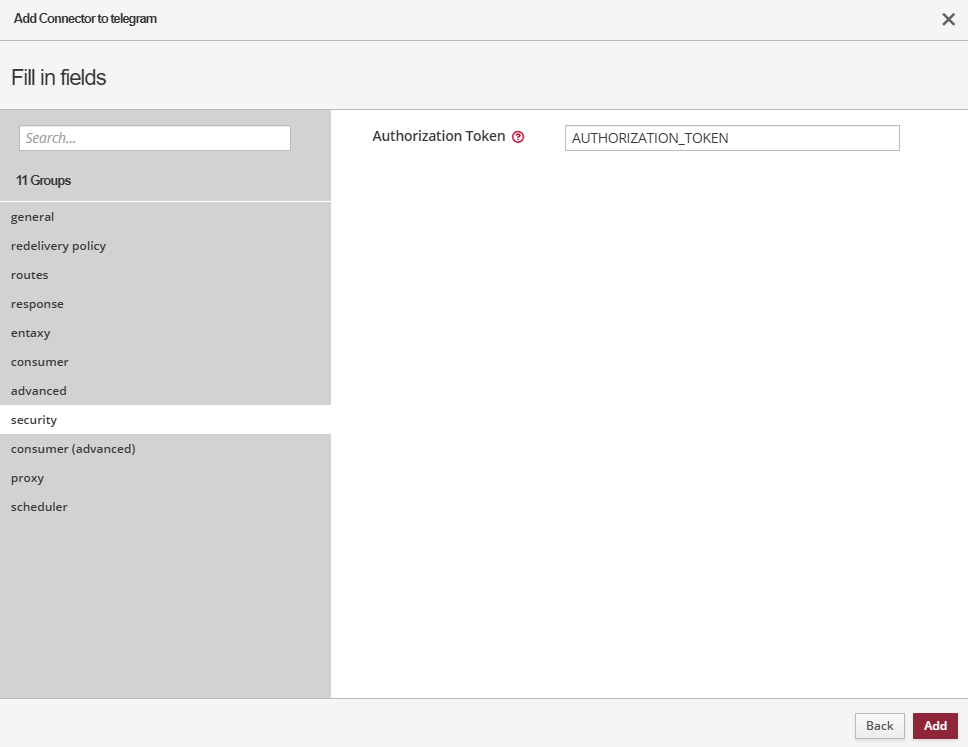
-
Нажмите кнопку Add.
-
Созданный коннектор отобразится в таблице Connectors.
Создать выходной коннектор
| Для создания коннектора воспользуйтесь одним из следующих способов: через раздел "Профили", "Коннекторы" или используя диаграмму профиля. |
Через раздел Профили
-
Нажмите кнопку Add Connector
-
Используя чек-бокс, выберите нужное направление коннектора (OUT).
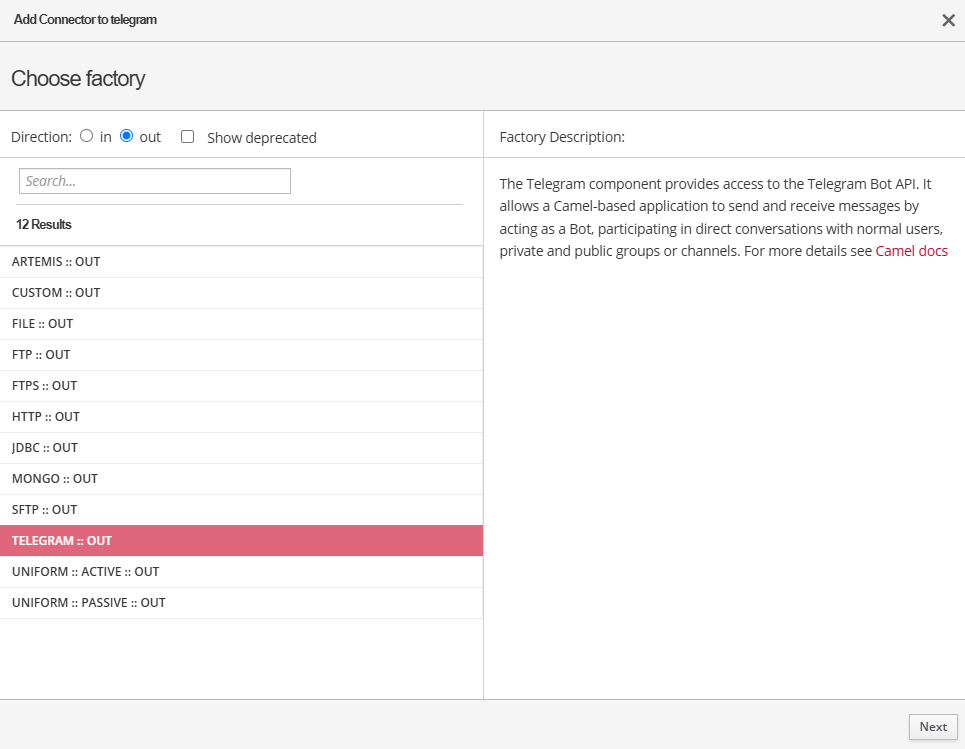
-
В открывшемся списке выберите нужный тип коннектора и нажмите кнопку Next.
-
Заполните необходимые поля параметров
Пример:
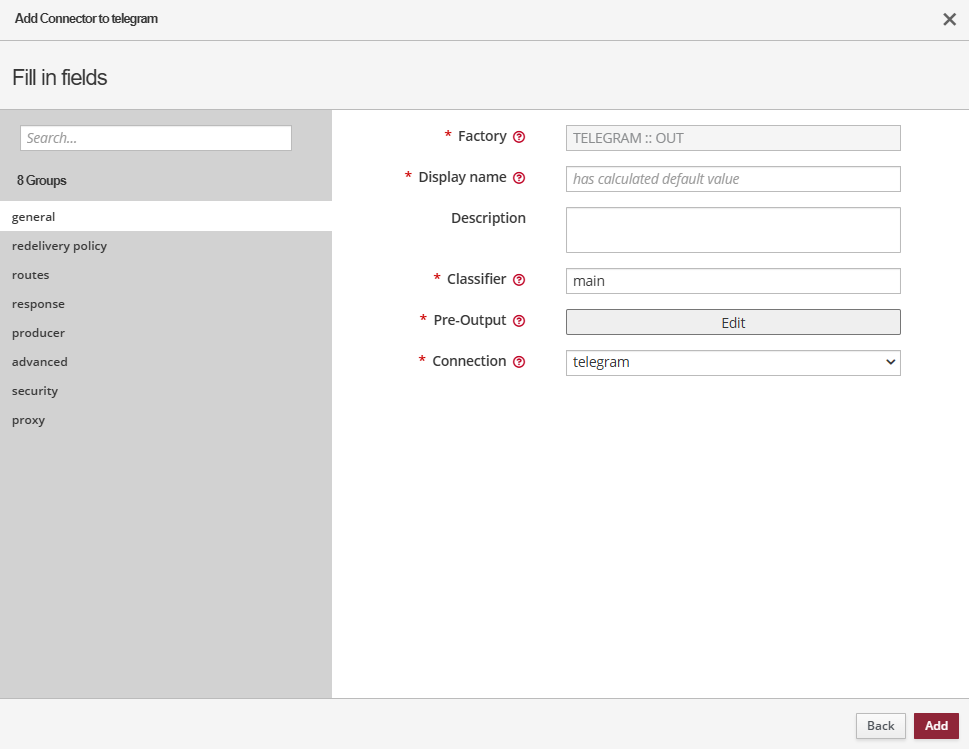
Authorization Token: Заполняется автоматически на основе созданной коннекции.

-
Нажмите кнопку Add.
-
Созданный коннектор отобразится в таблице Connectors.
UNIFORM:ACTIVE/PASSIVE
Параметры коннектора
Подробнее ознакомиться можно здесь.
Создать входной коннектор
| Для создания коннектора воспользуйтесь одним из следующих способов: через раздел "Профили", "Коннекторы" или используя диаграмму профиля. |
Через раздел Профили
-
Нажмите кнопку Add Connector.
-
Используя чек-бокс, выберите нужное направление коннектора (IN).
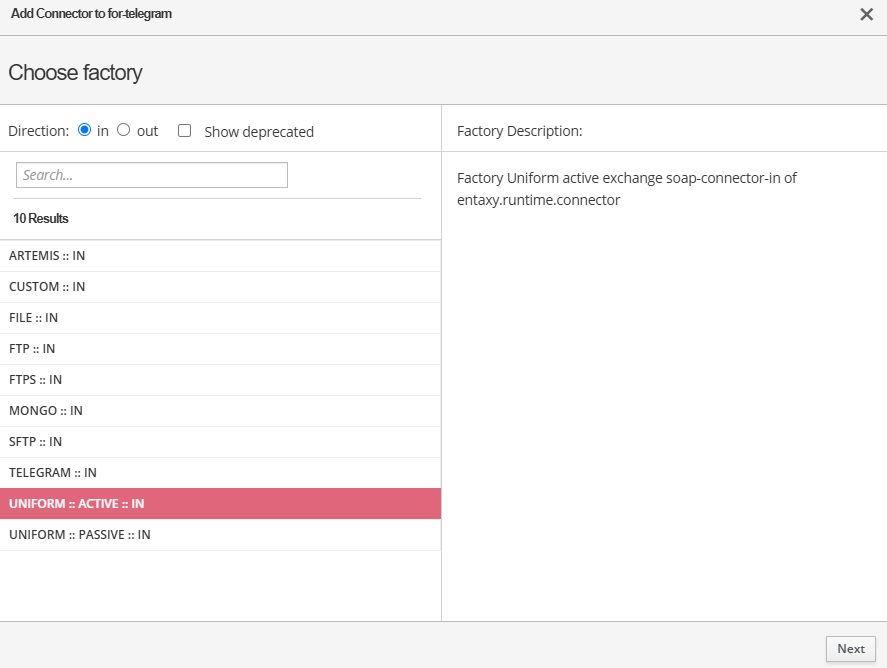
-
В открывшемся списке выберите нужный тип коннектора и нажмите кнопку Next.
-
Заполните необходимые поля параметров
Пример:
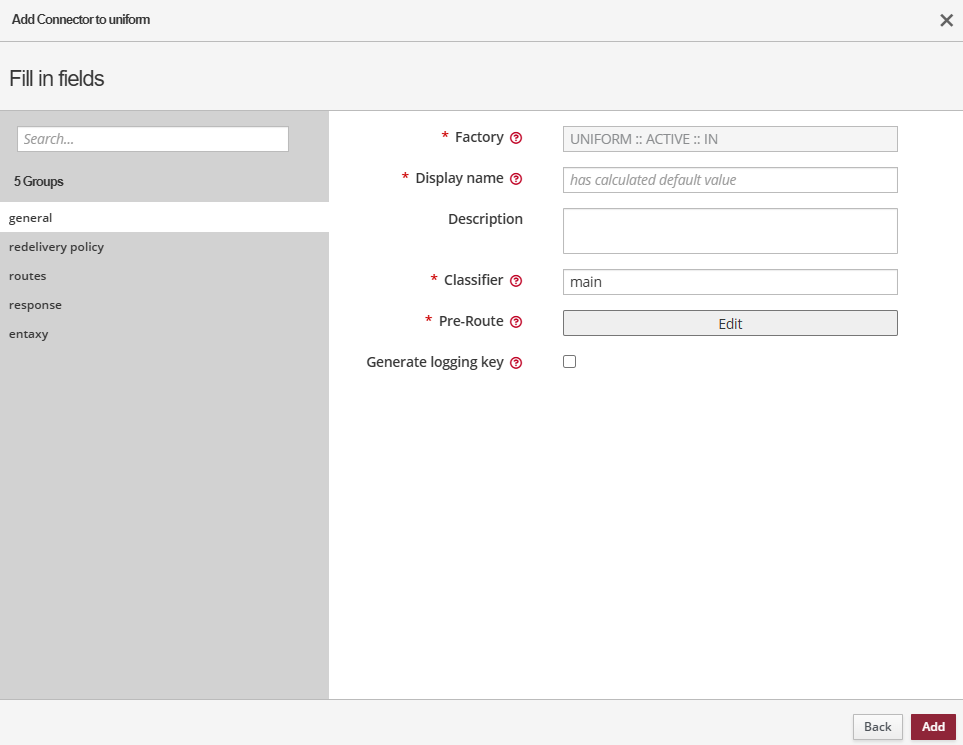
-
Нажмите кнопку Add.
-
Созданный коннектор отобразится в таблице Connectors.
Создать выходной коннектор
| Для создания коннектора воспользуйтесь одним из следующих способов: через раздел "Профили", "Коннекторы" или используя диаграмму профиля. |
Через раздел Профили
-
Нажмите кнопку Add Connector
-
Используя чек-бокс, выберите нужное направление коннектора (OUT).
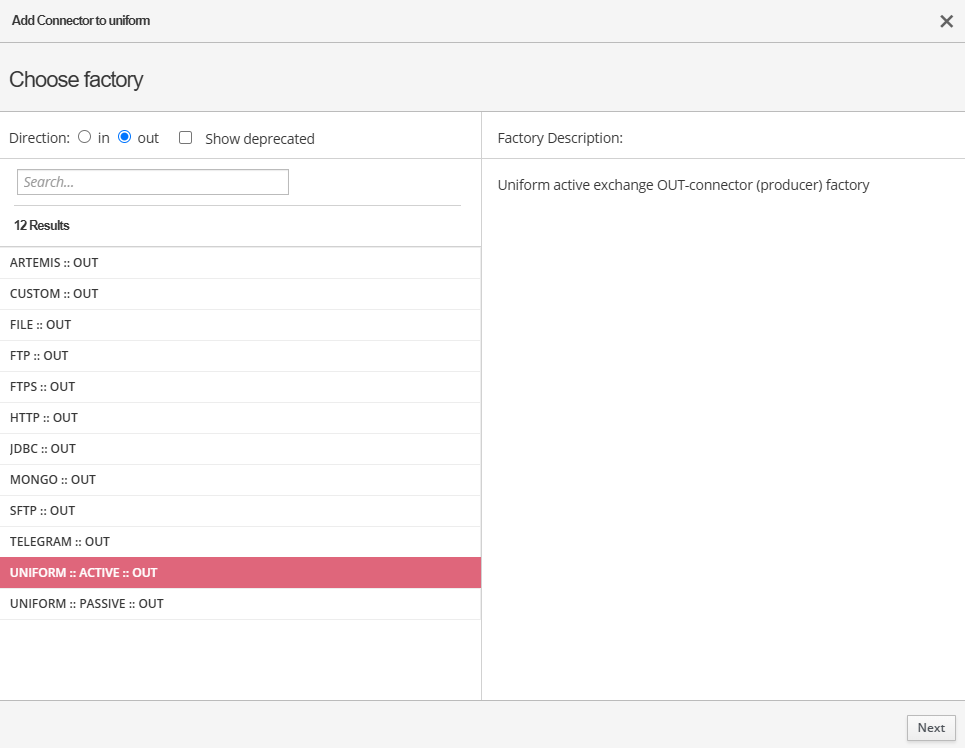
-
В открывшемся списке выберите нужный тип коннектора и нажмите кнопку Next.
-
Заполните необходимые поля параметров
Пример:
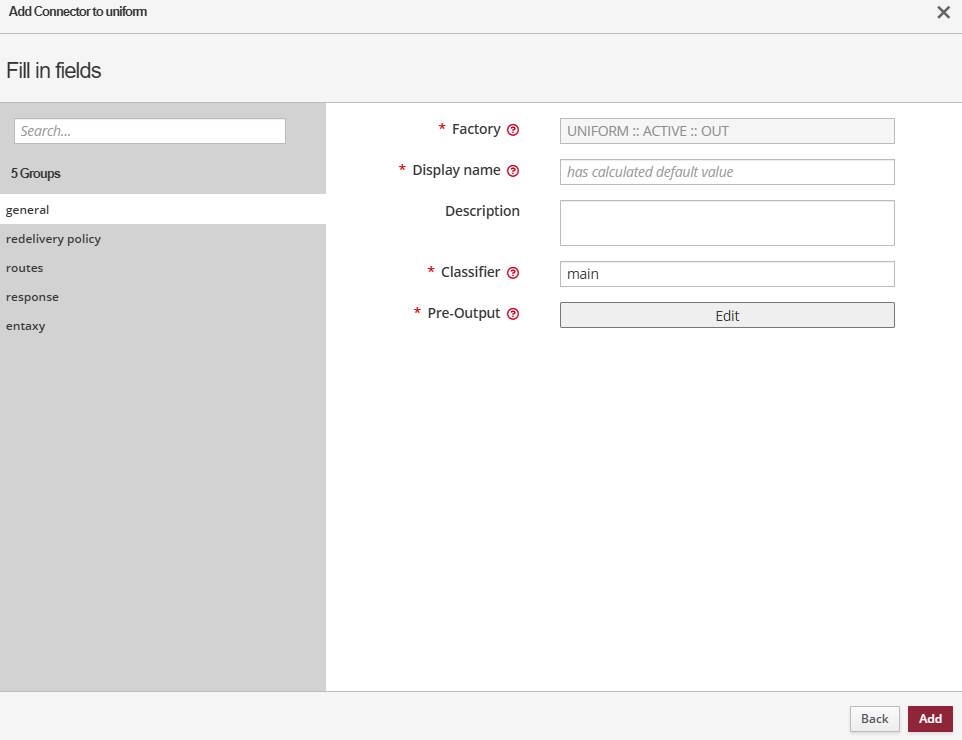
-
Нажмите кнопку Add.
-
Созданный коннектор отобразится в таблице Connectors.

